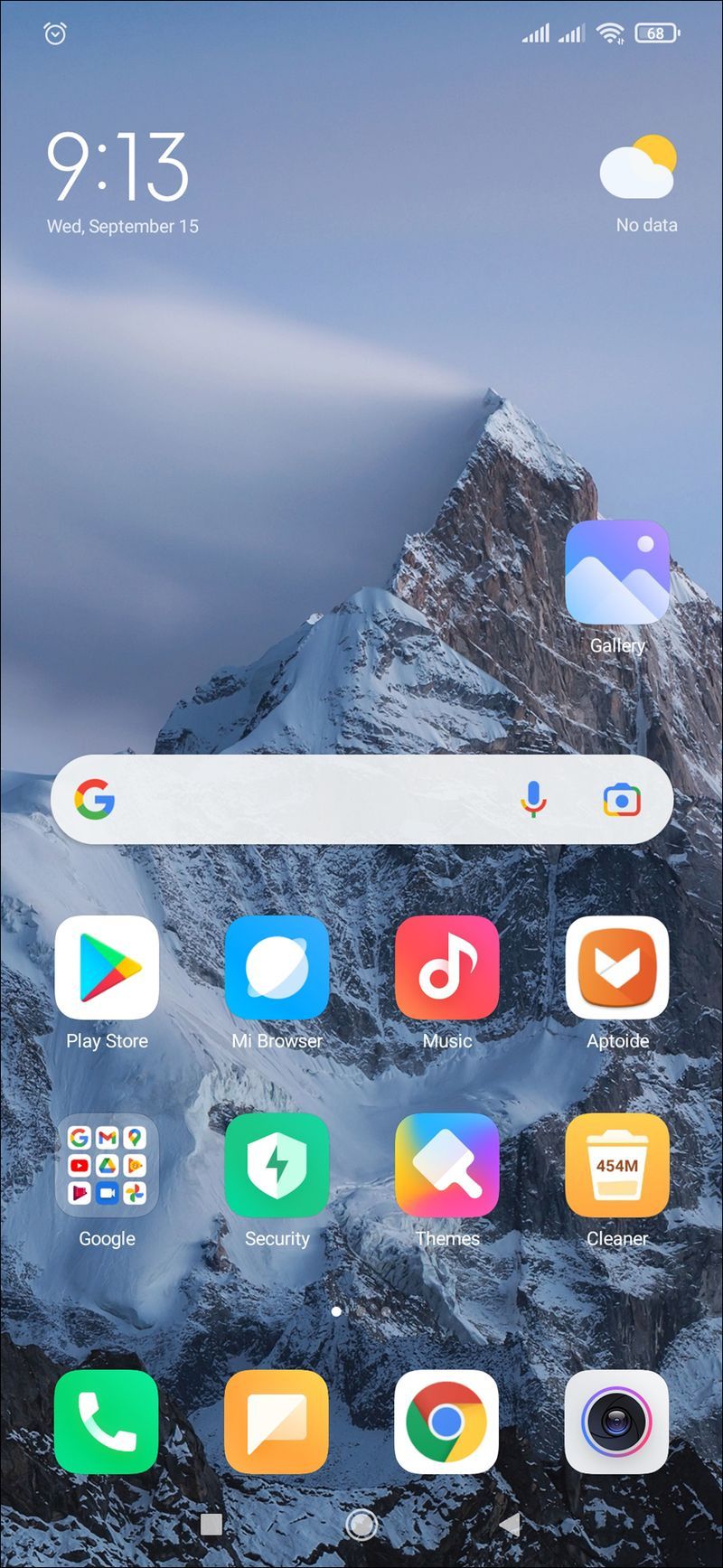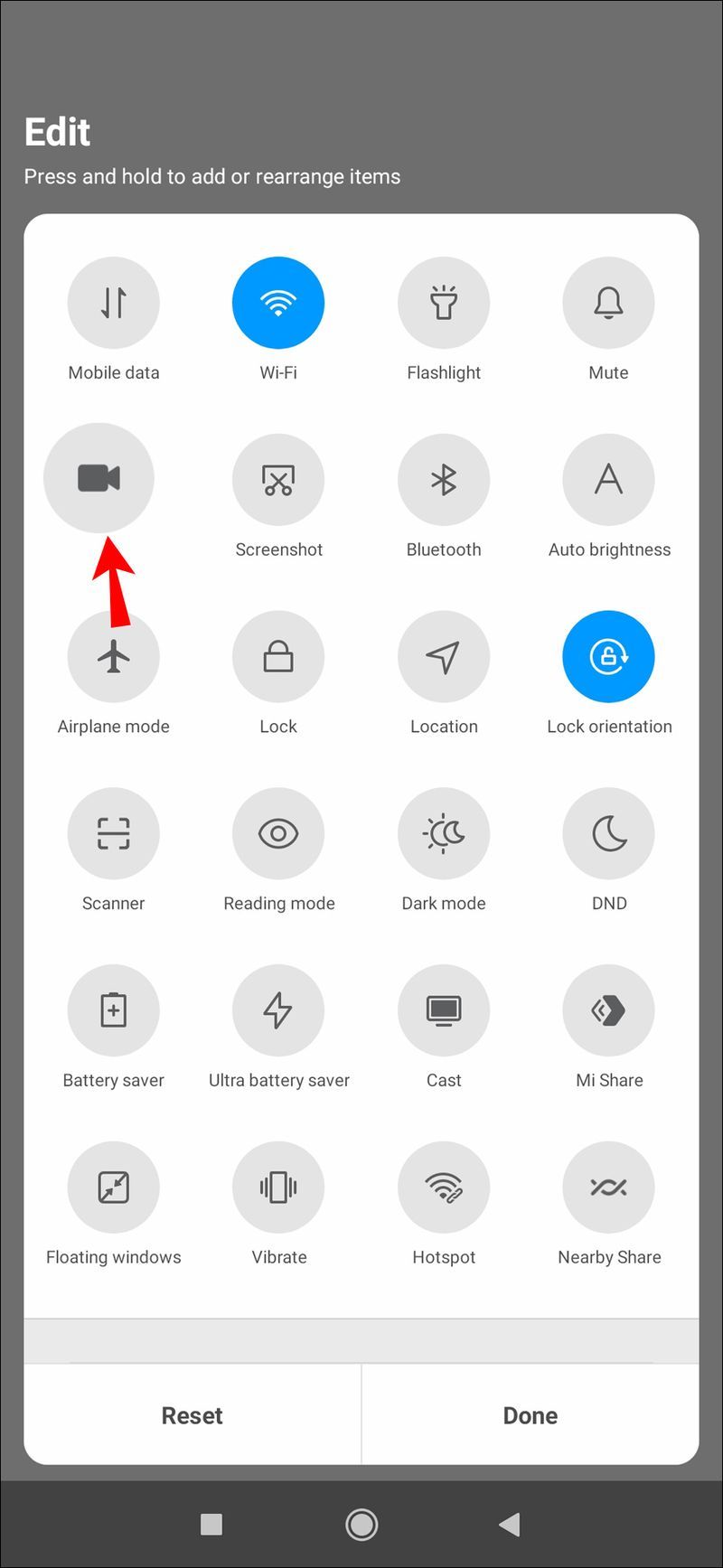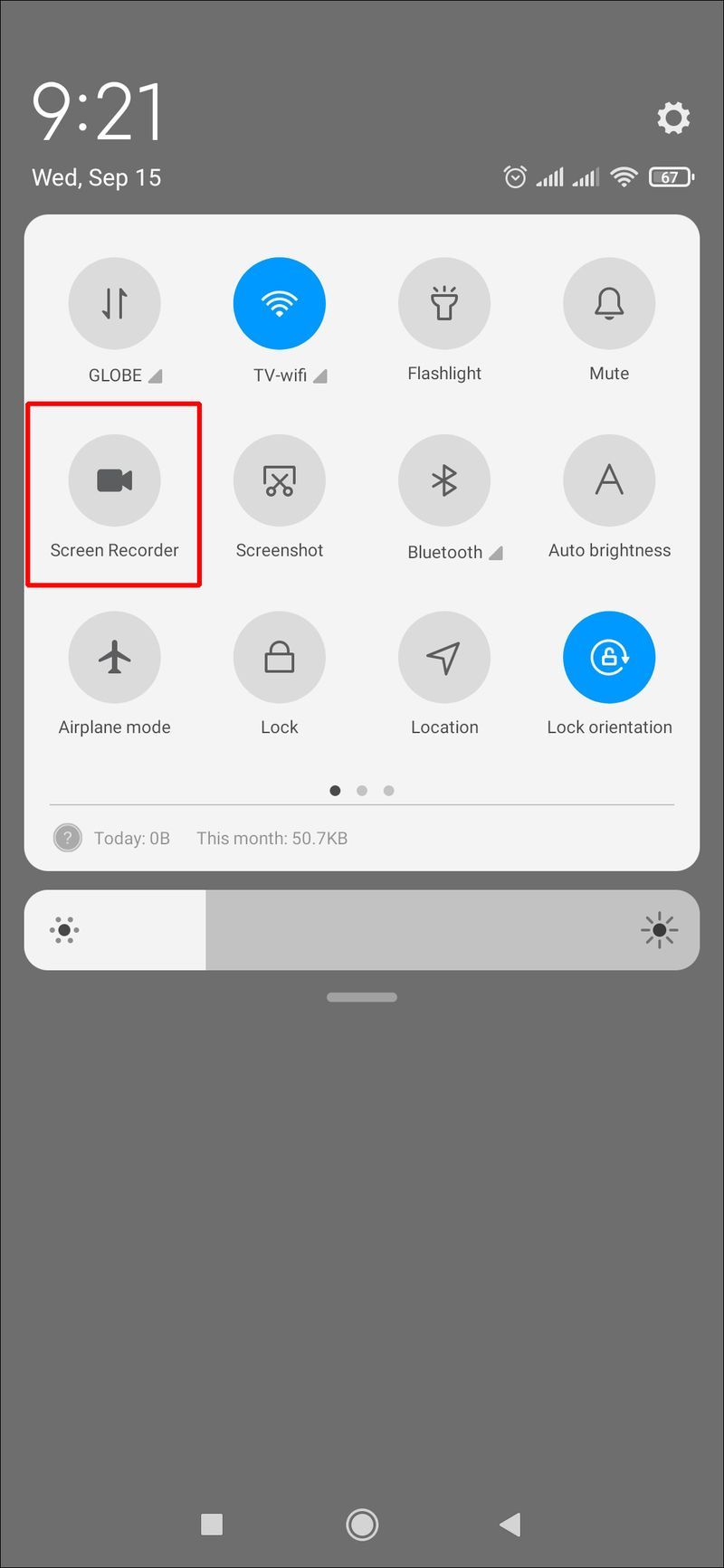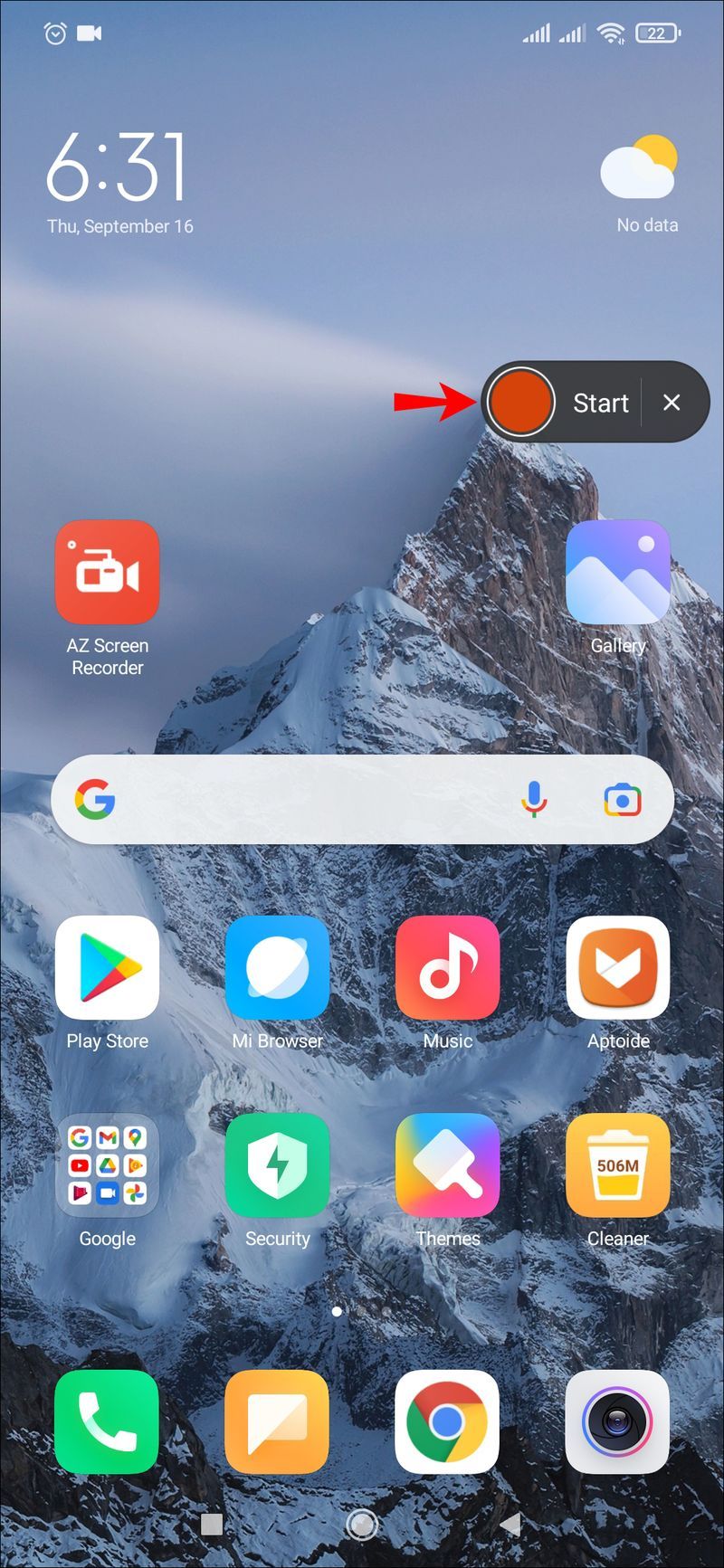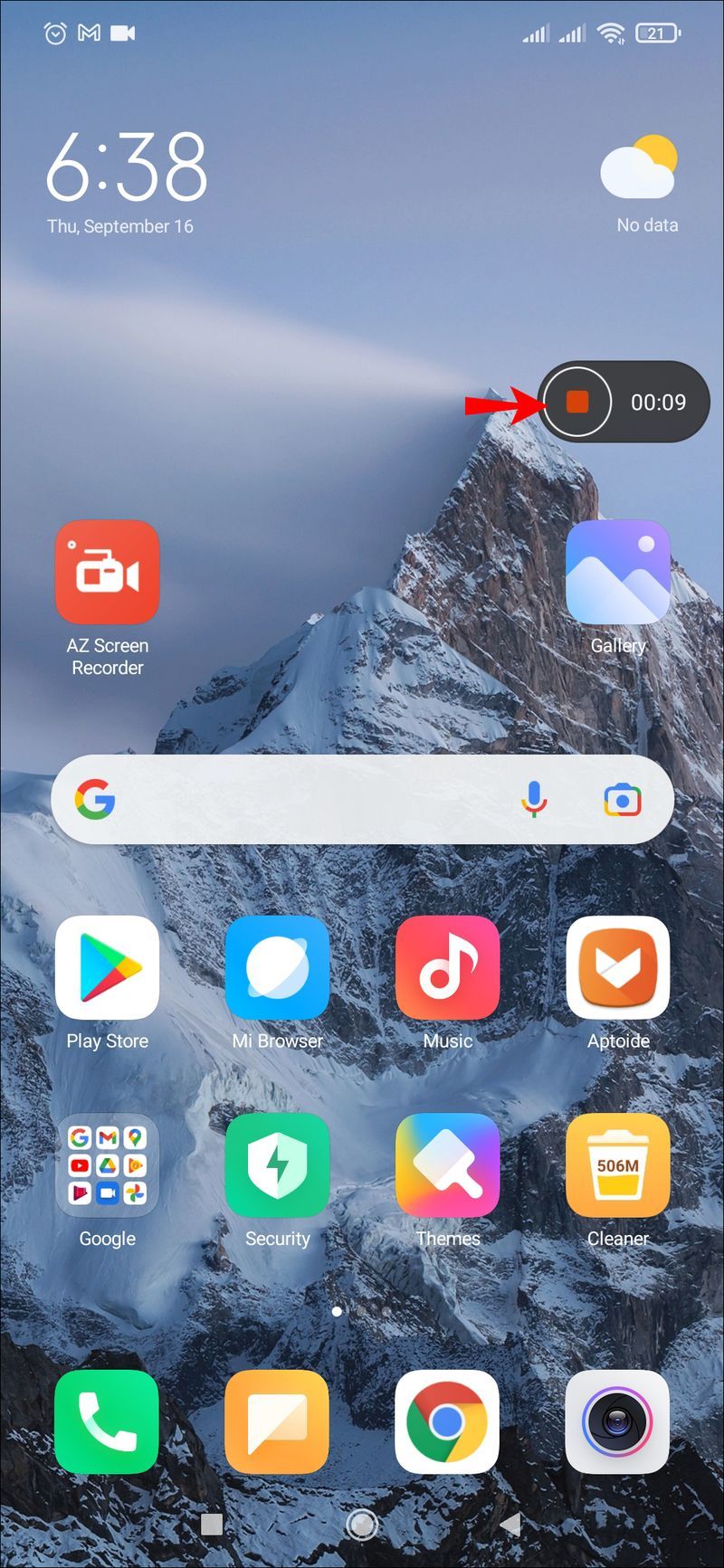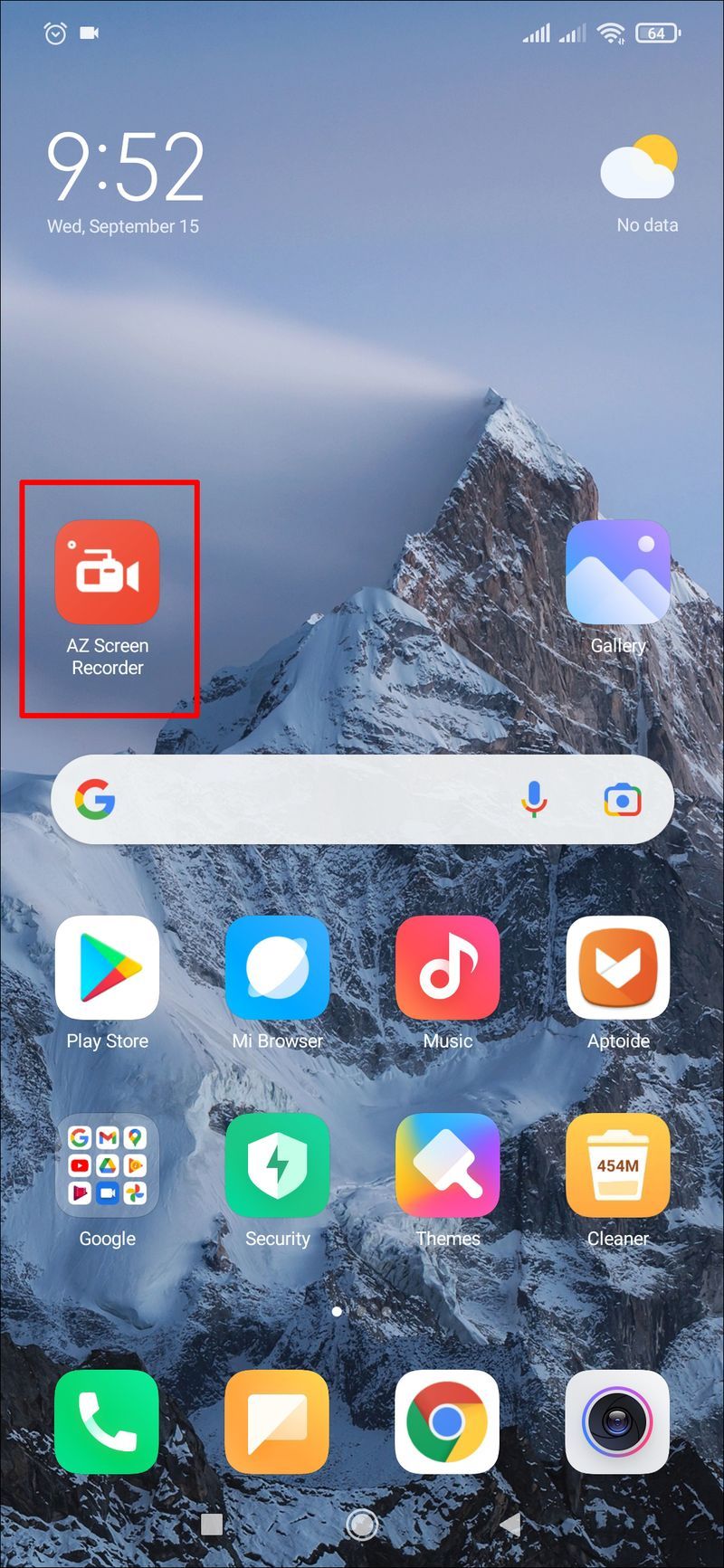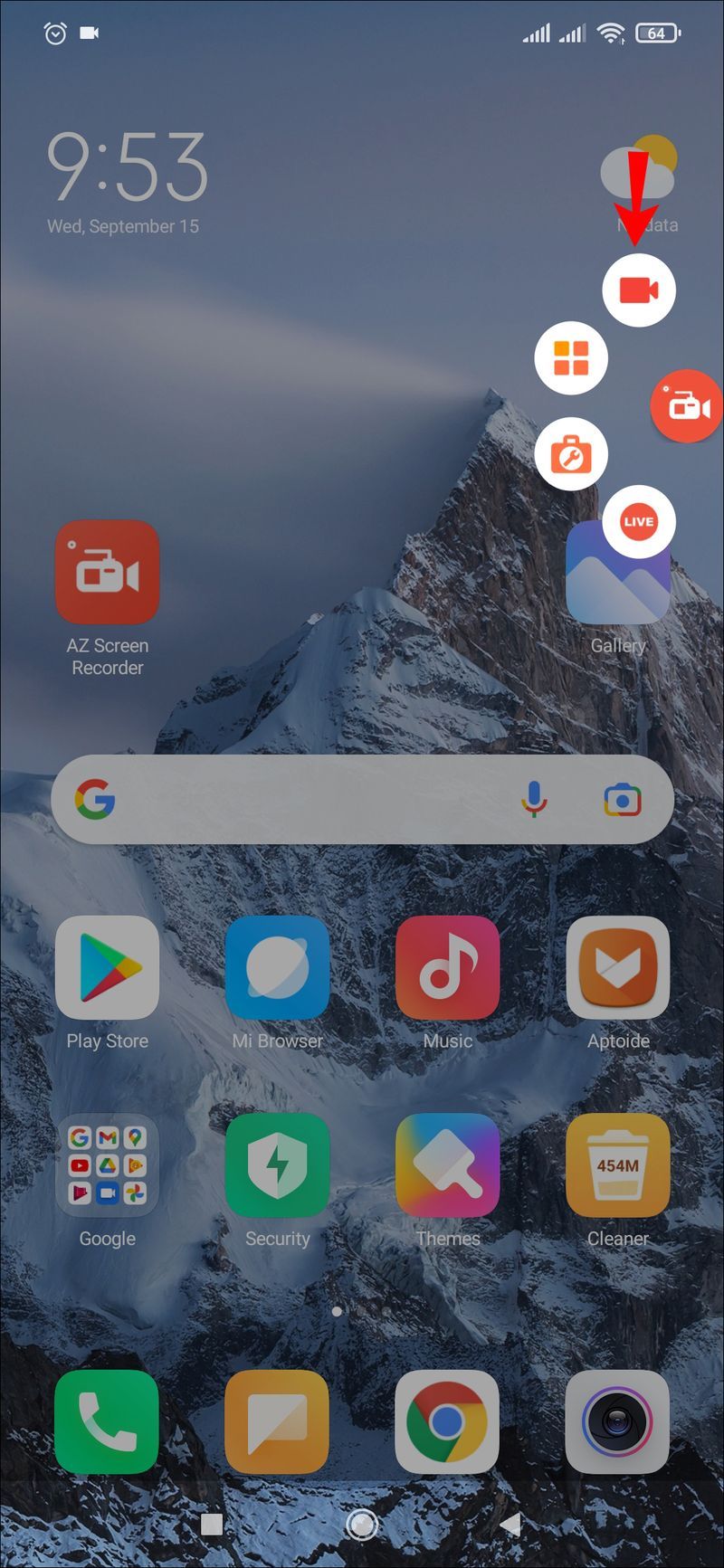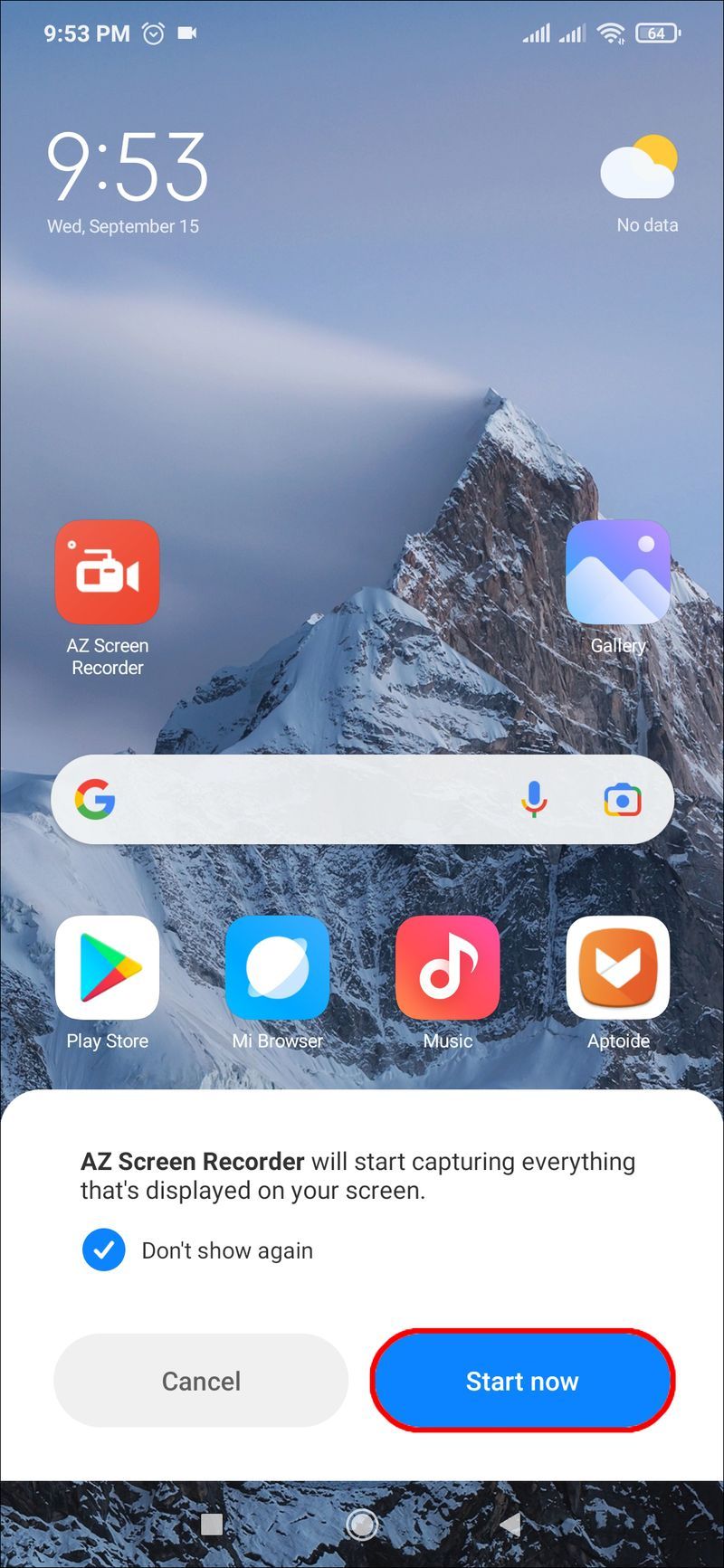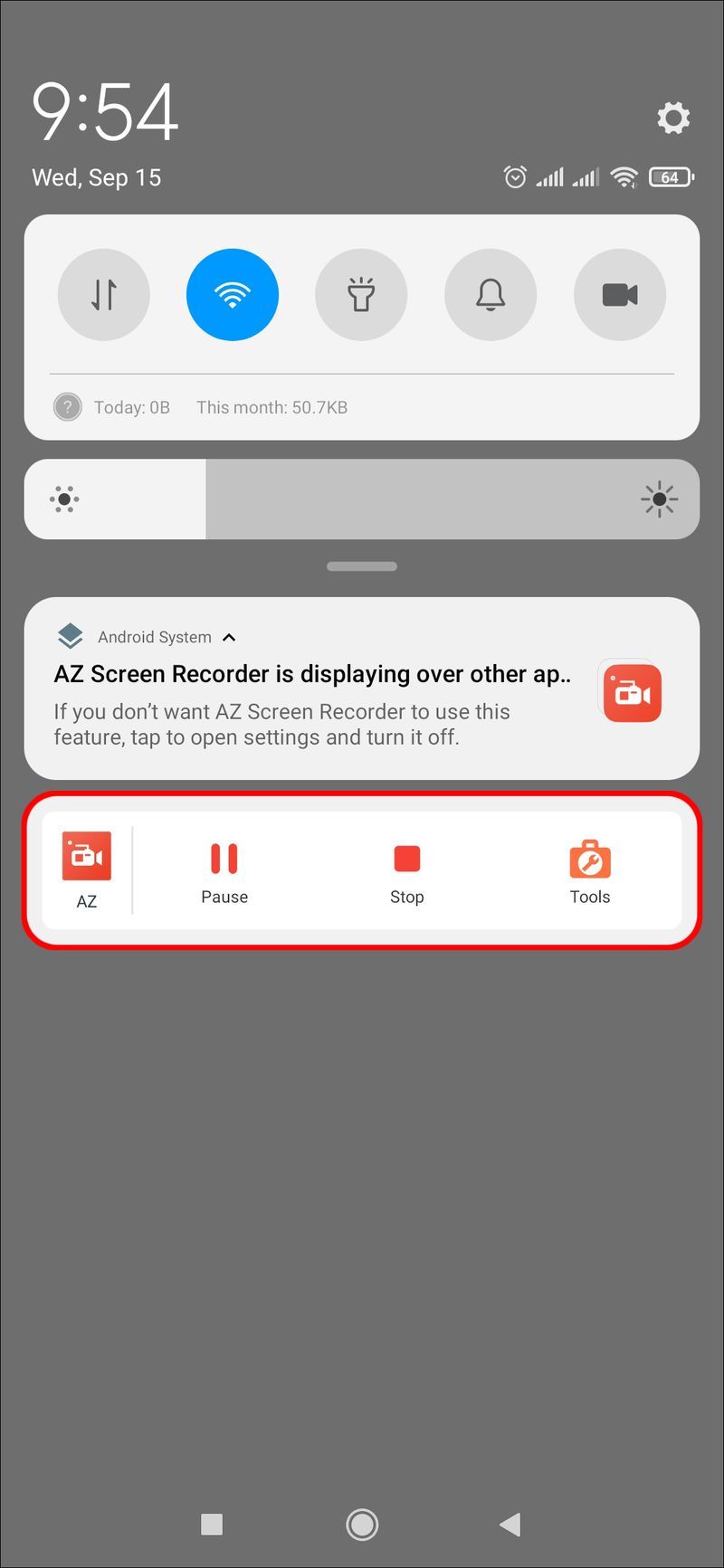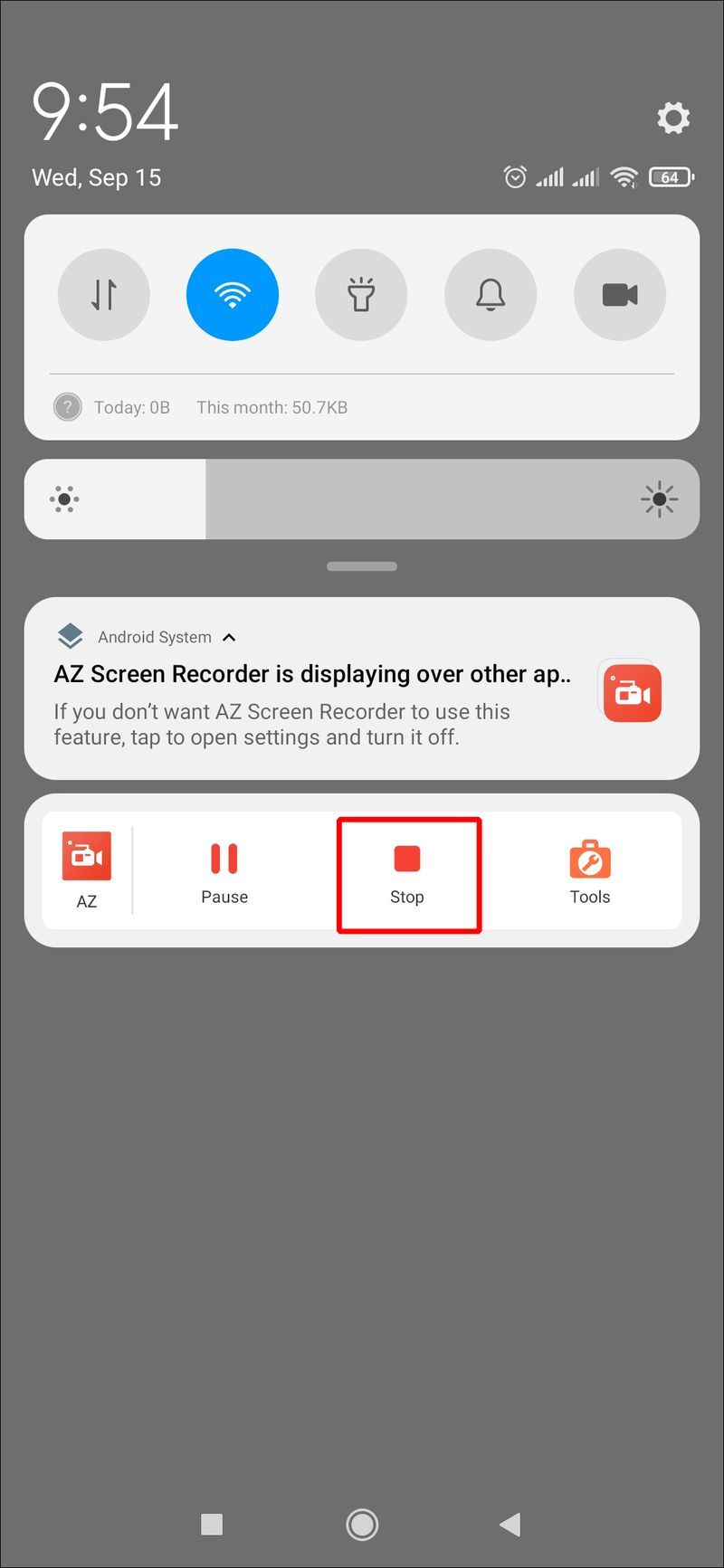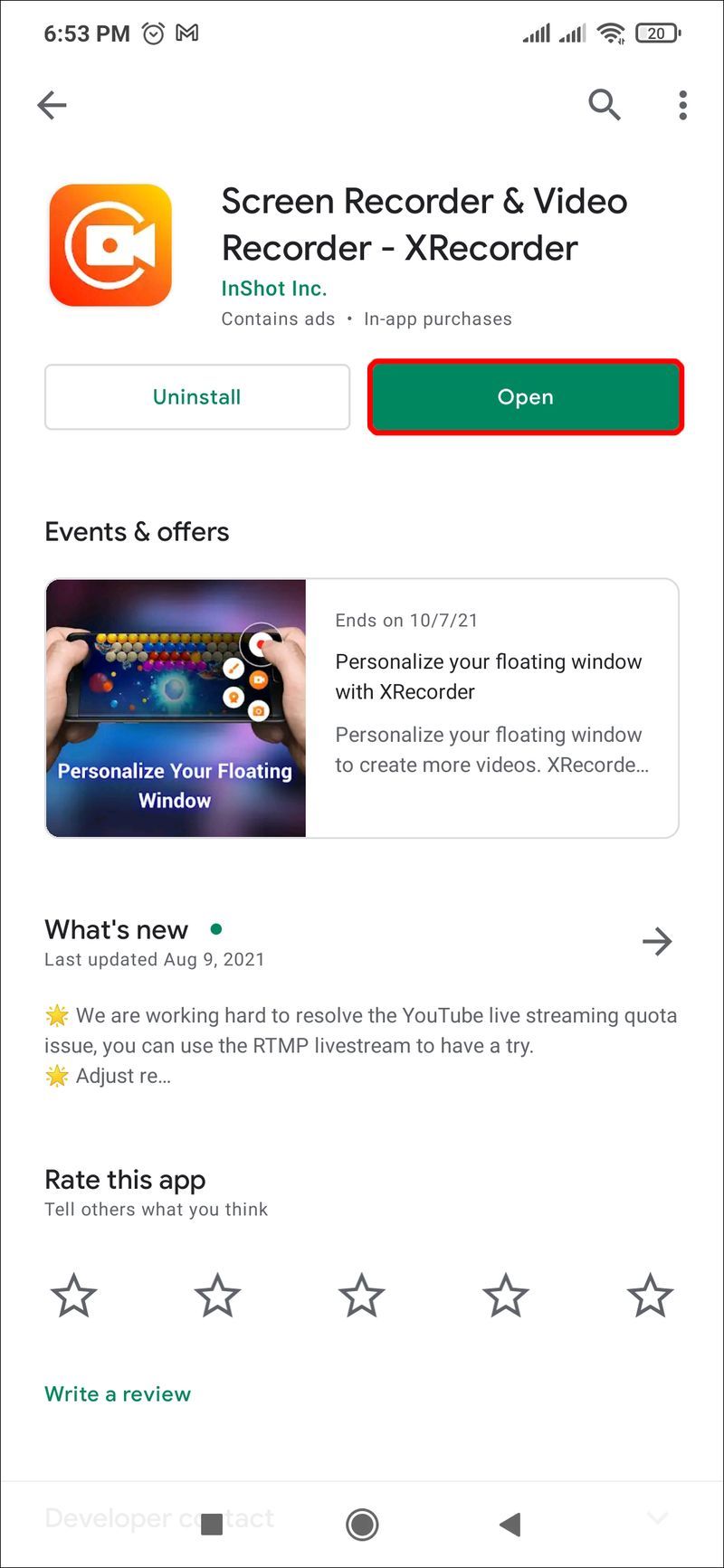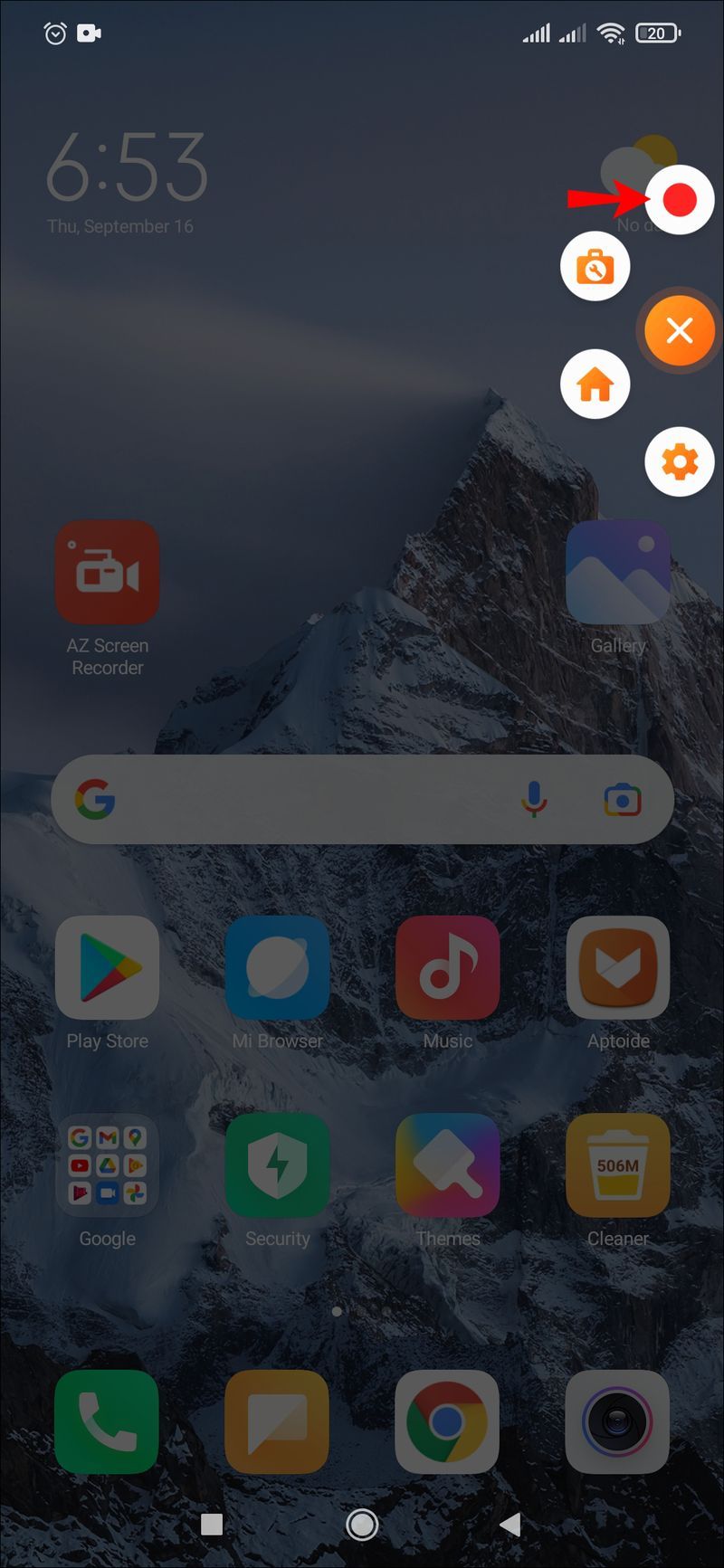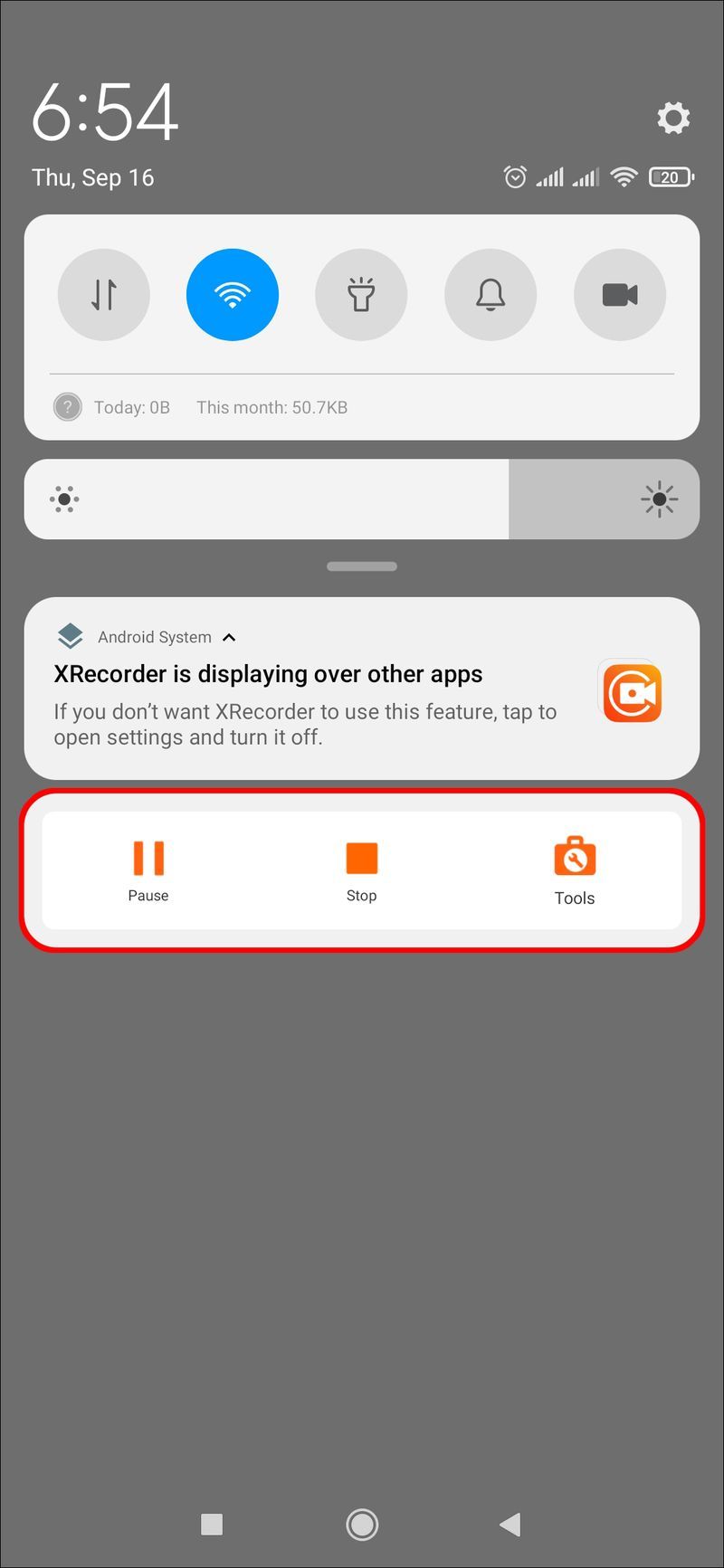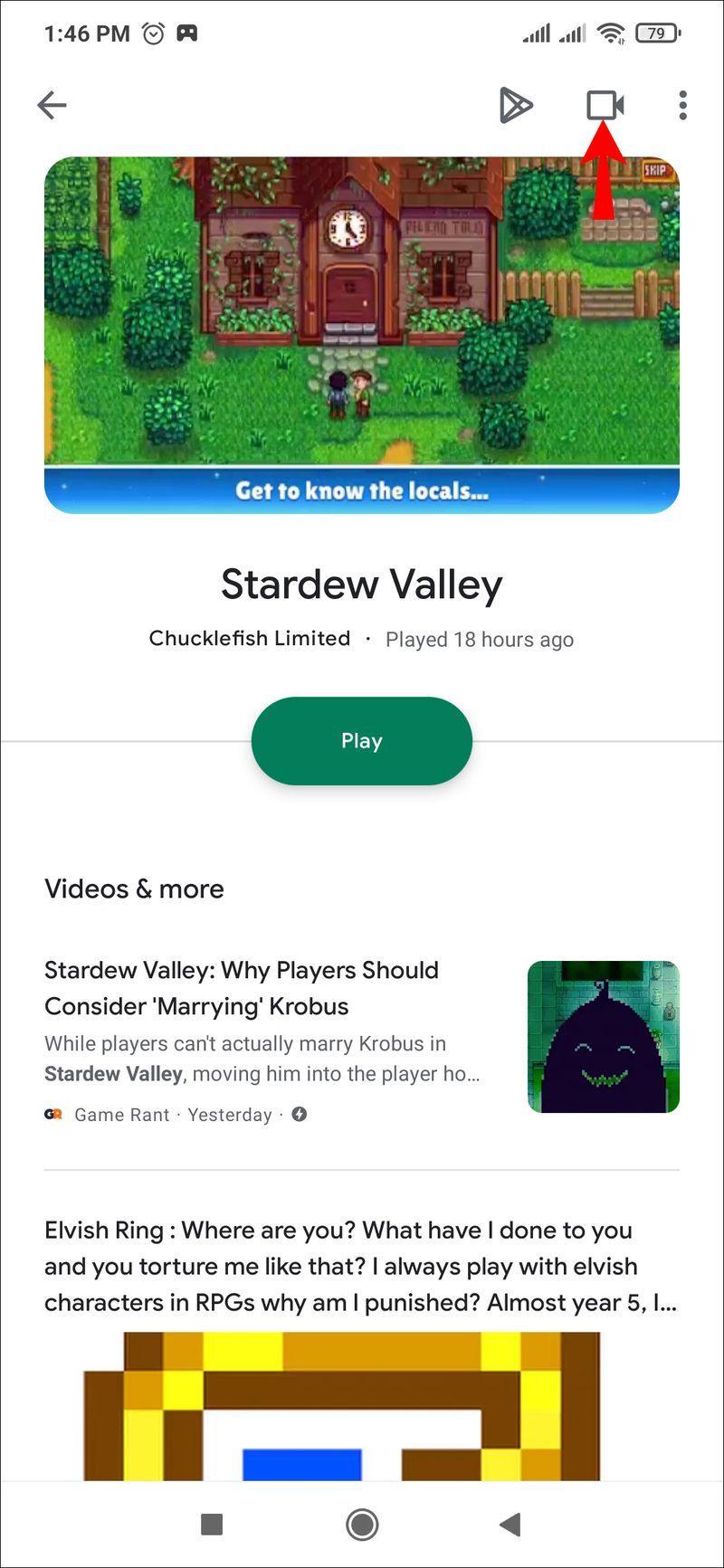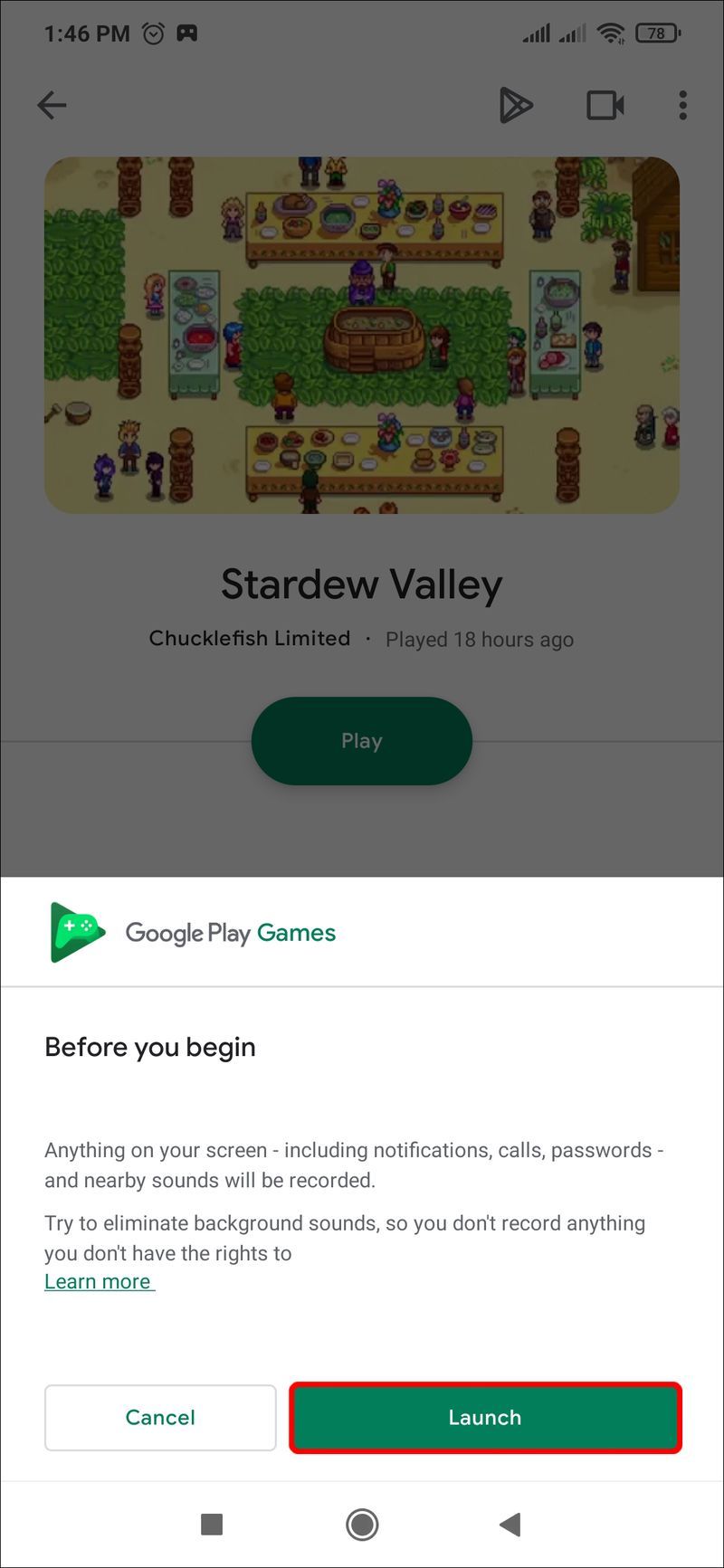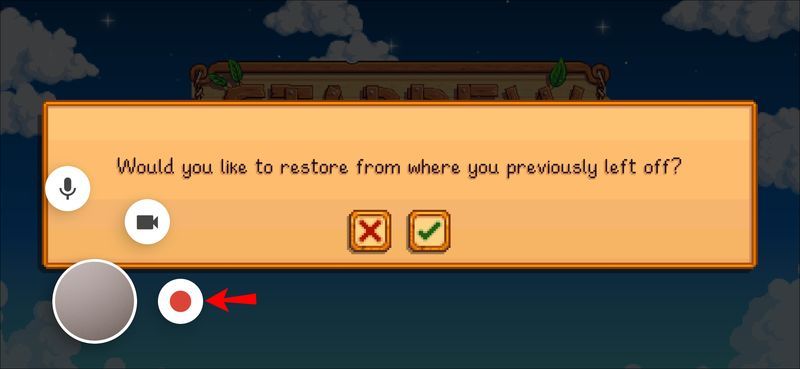Có lẽ có một cuộc họp Zoom mà bạn muốn quay video để tham khảo trong tương lai hoặc một video clip hài hước mà bạn muốn lưu. Nếu vậy, hãy ghi lại màn hình thiết bị Android của bạn.

May mắn thay, đó là một quá trình tương đối đơn giản. Trong hướng dẫn này, chúng ta sẽ xem xét cách quay màn hình của bạn bằng chính thiết bị và với sự trợ giúp của một số ứng dụng.
Cách quay màn hình trên thiết bị Android
Các thiết bị Android mới nhất (Android 10 trở lên) được tích hợp trình ghi màn hình. Nếu bạn có một thiết bị cũ hơn, bạn sẽ cần sử dụng ứng dụng của bên thứ ba. Điều này chúng ta sẽ thảo luận sau.
windows 10 giữ cửa sổ ở trên cùng
Ghi màn hình trên thiết bị Android mới hơn của bạn cung cấp cho bạn tùy chọn ghi màn hình có hoặc không có âm thanh. Các bước này chỉ cho bạn cách:
- Mở thiết bị Android của bạn.
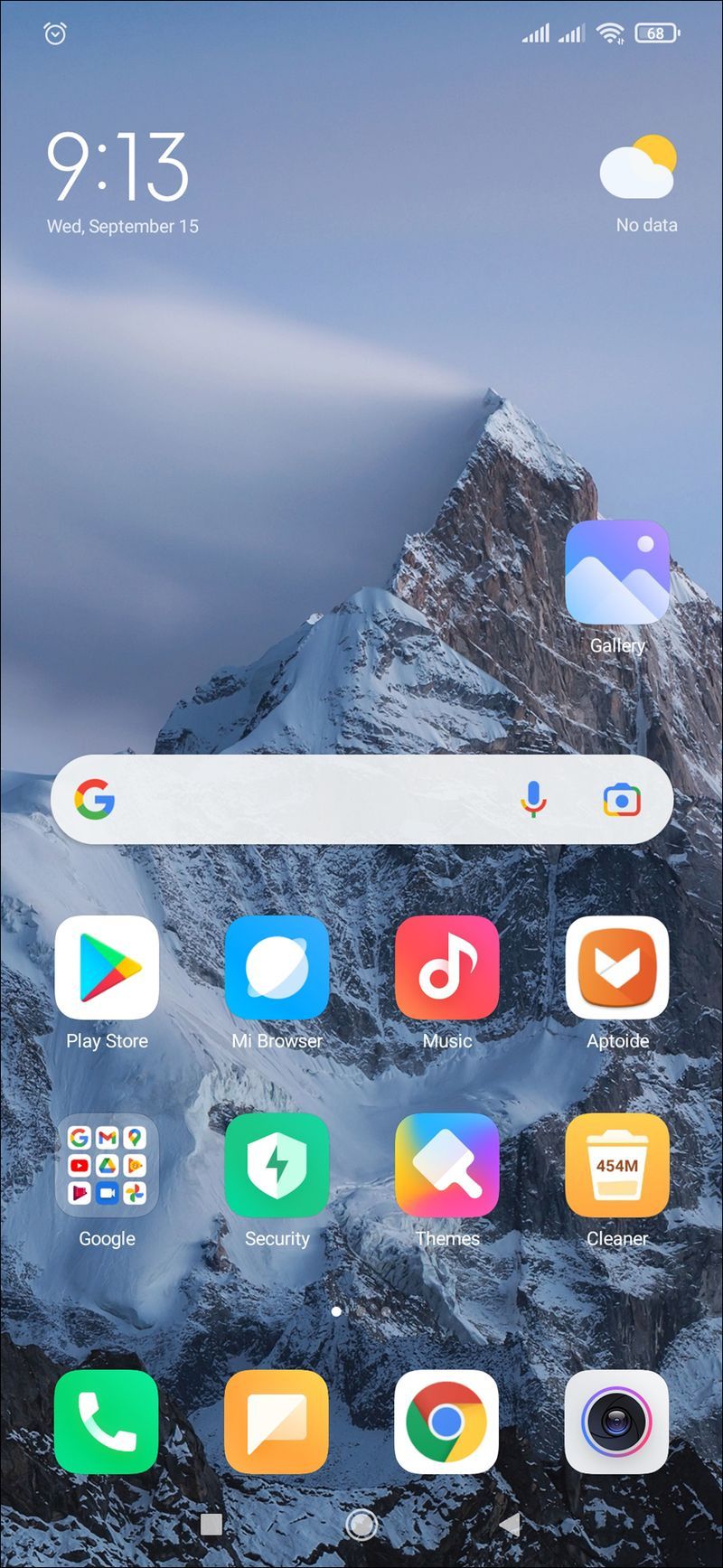
- Ứng dụng quay phim màn hình nằm trong bảng thông báo. Vuốt bảng này xuống để hiển thị menu Cài đặt nhanh.

- Nếu bạn chưa sử dụng ứng dụng này trước đây, nó có thể không xuất hiện trong menu này. Để khắc phục điều này, hãy nhấn vào biểu tượng Tùy chỉnh ở góc dưới cùng bên trái của menu. (Đây là biểu tượng hình bút chì.) Tìm biểu tượng Screen Recorder và kéo nó lên đầu màn hình. Bây giờ nó sẽ hiển thị trong menu Cài đặt nhanh. Nhấn vào mũi tên nhỏ để đóng màn hình này.
- Vuốt thanh thông báo trên cùng xuống hai lần (lần đầu tiên hiển thị menu, lần thứ hai mở thanh) để truy cập Cài đặt nhanh. Tiếp theo, chọn biểu tượng Screen Record.
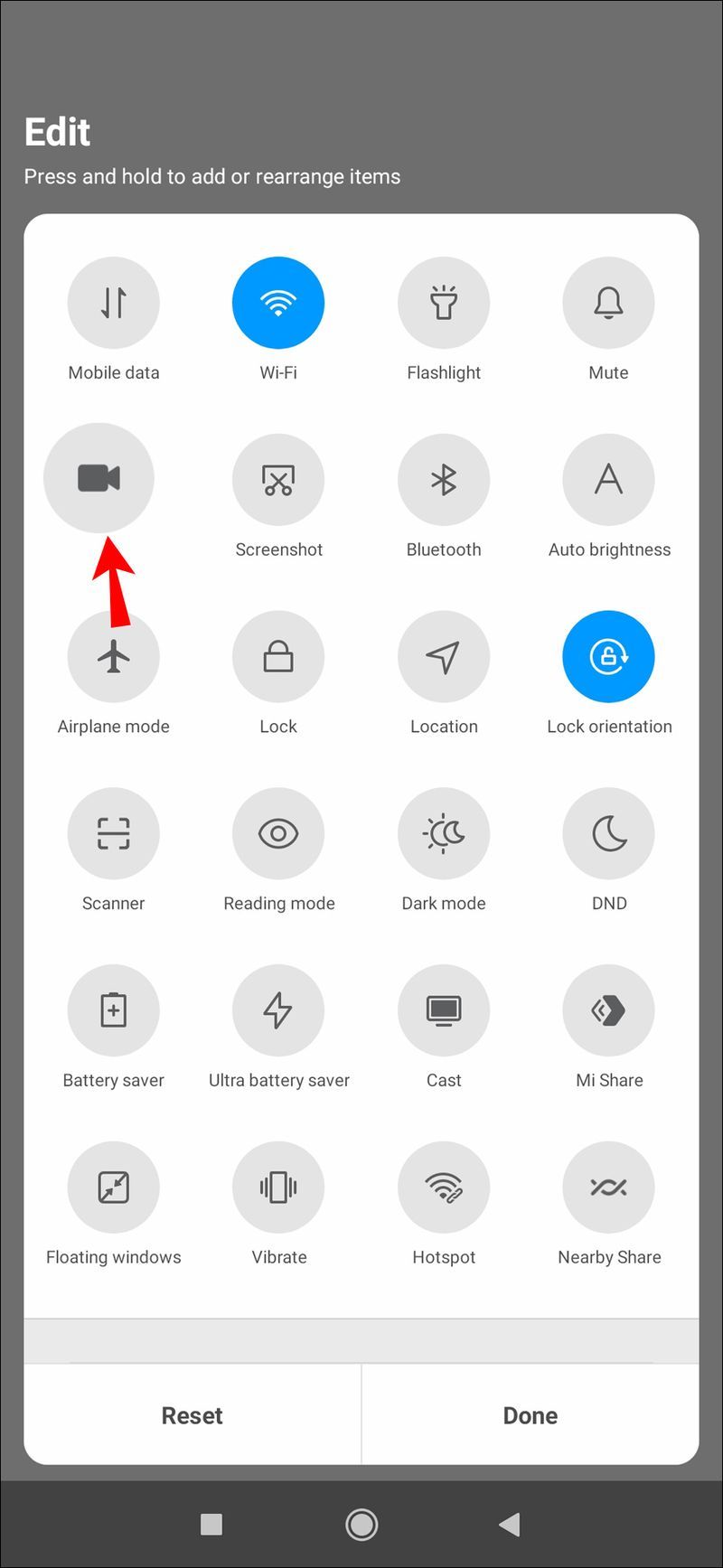
- Quyết định xem bạn có muốn ghi lại khi bật âm thanh hay không và liệu bạn có muốn ứng dụng hiển thị vị trí bạn chạm vào màn hình trong khi ghi hay không. Để bật một hoặc cả hai chức năng, hãy trượt các nút chuyển đổi tương ứng của chúng sang bên phải.
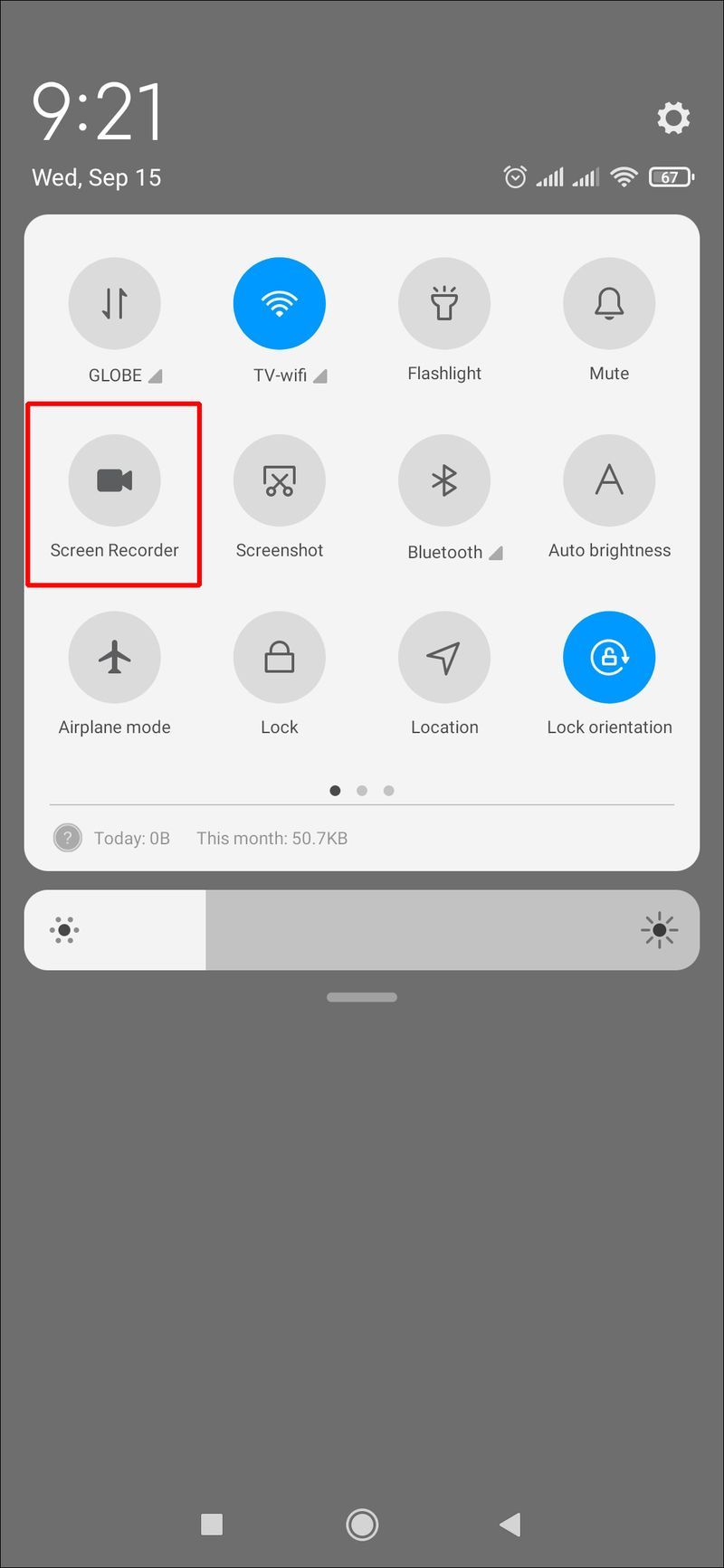
- Để bắt đầu ghi, hãy nhấn vào Bắt đầu.
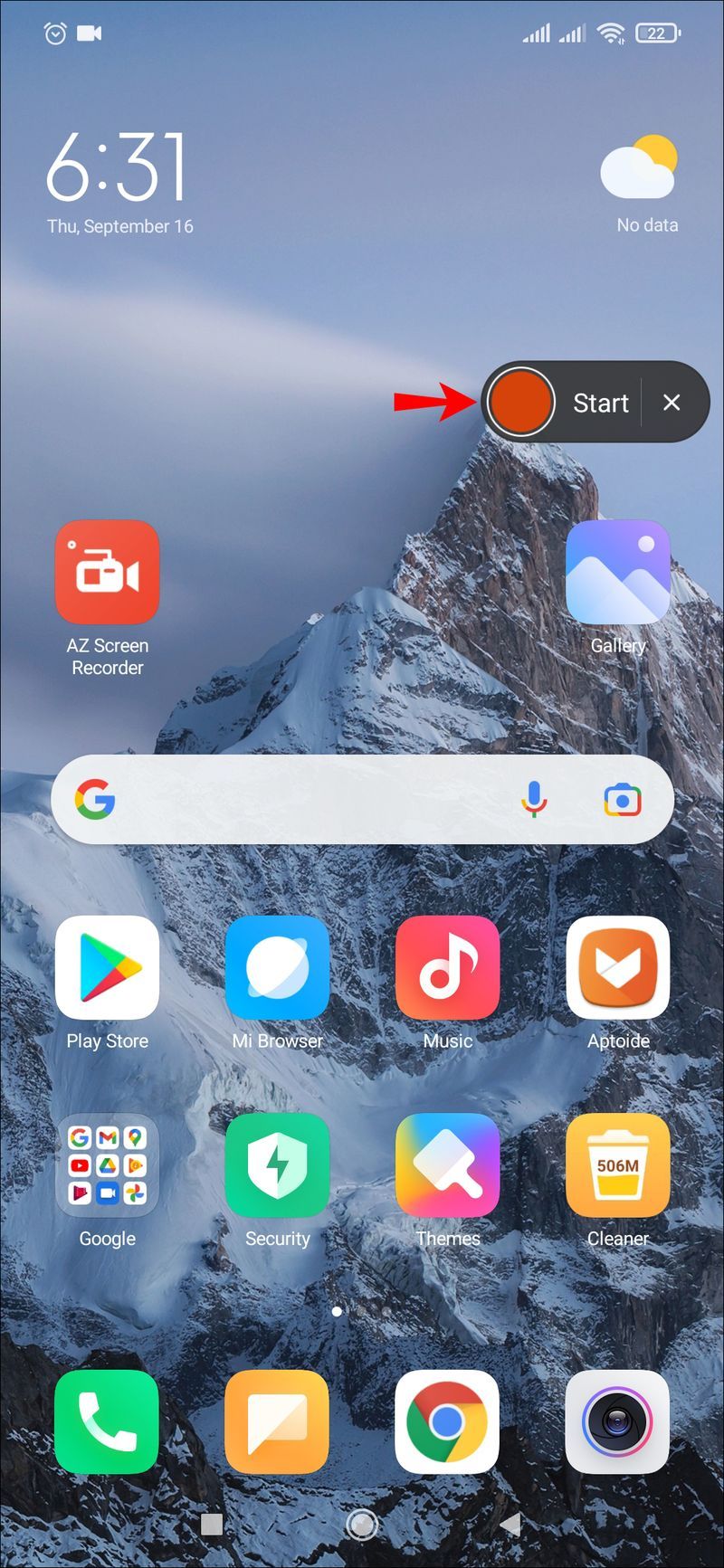
- Khi bạn ghi xong, hãy vuốt xuống từ đầu màn hình và nhấn vào thông báo Trình ghi màn hình màu đỏ có nhãn Nhấn để dừng.
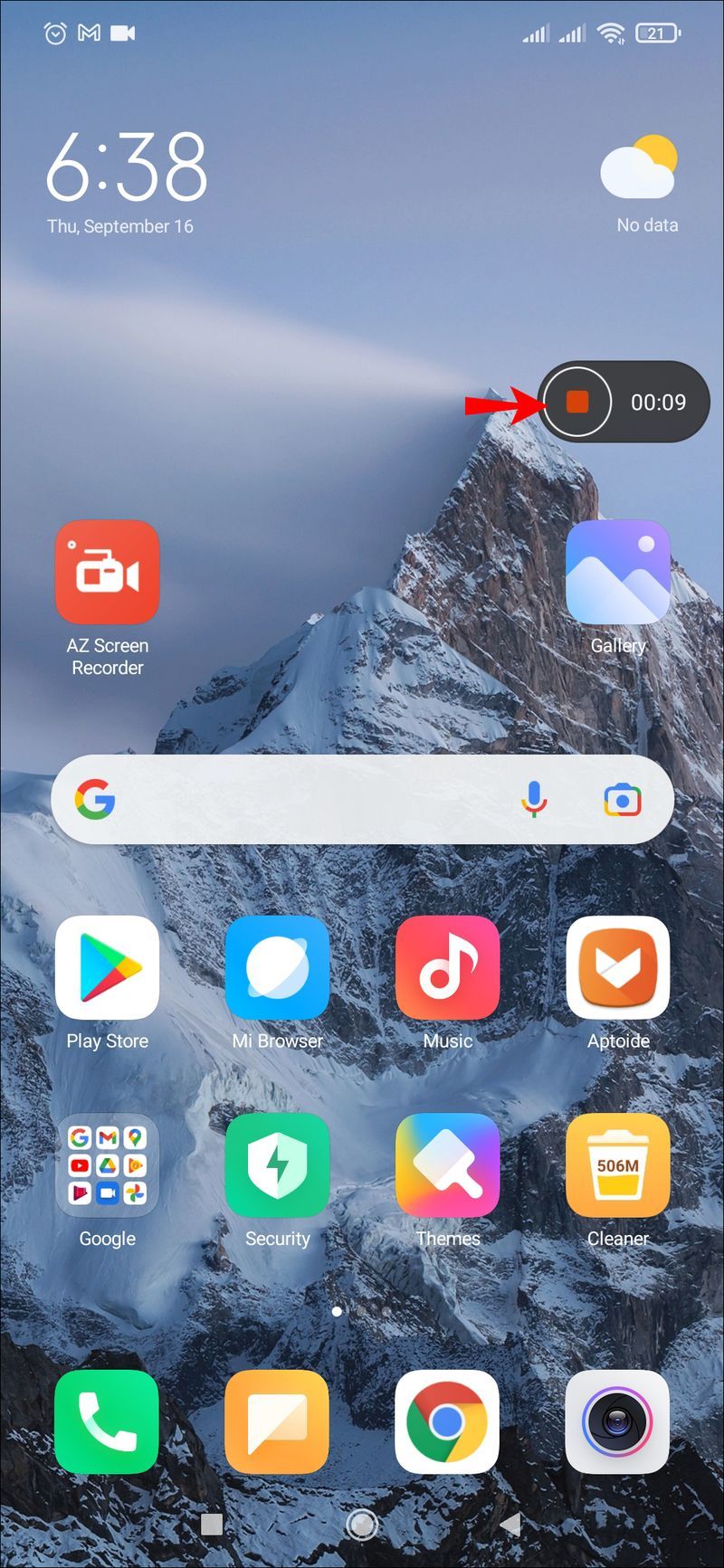
Thiết bị Android của bạn sẽ lưu trữ các bản ghi này trong các tệp phương tiện của bạn hoặc thư viện hoặc thư viện máy ảnh mặc định.
Ghi bằng Trình ghi màn hình AZ
Nếu bạn có thiết bị Android không đi kèm với Trình ghi màn hình, có nhiều ứng dụng khác nhau mà bạn có thể tải xuống sẽ giúp bạn thực hiện việc này.
cách thêm mod vào minecraft
AZ Screen Recorder là một trong những ứng dụng như vậy. Lưu ý rằng tải xuống miễn phí nhưng có chứa quảng cáo trong ứng dụng. Bạn có tùy chọn nâng cấp lên phiên bản không có quảng cáo với một khoản phí nhỏ. Nó cung cấp một loạt các chức năng khác, bao gồm chụp ảnh màn hình và bắt đầu quay video trực tiếp. Ứng dụng này tương thích với Android 5.0 trở lên. Đây là cách bạn sử dụng nó để ghi lại màn hình của mình:
- Tải xuống ứng dụng AZ Screen Recorder từ Cửa hàng Google Play. Khi bạn đã cài đặt xong, hãy khởi chạy ứng dụng. Làm theo hướng dẫn trên màn hình để cho phép Trình ghi màn hình hiển thị trên các ứng dụng khác.
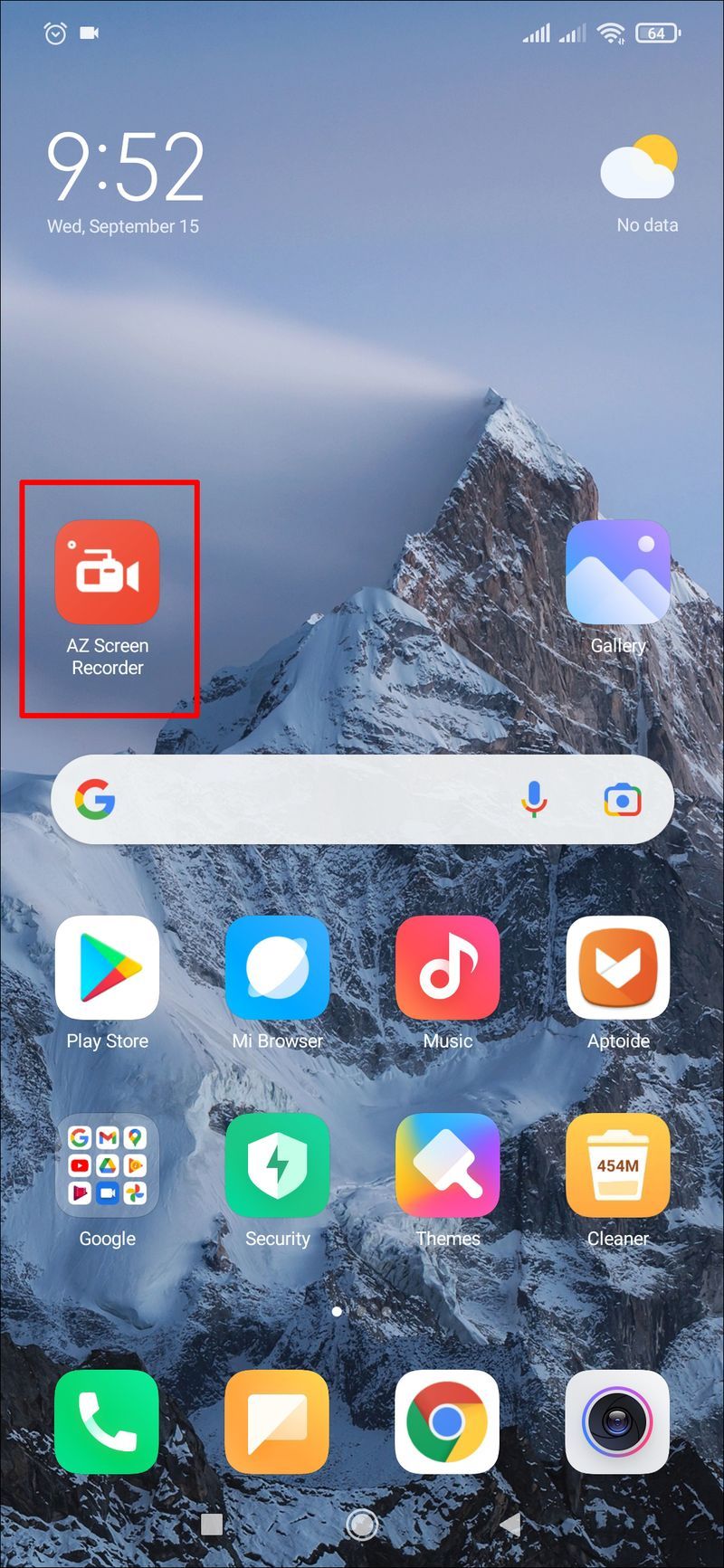
- Một loạt biểu tượng sẽ xuất hiện trên màn hình của bạn, một biểu tượng màu đỏ và năm biểu tượng màu trắng nhỏ hơn. Nhấn vào biểu tượng màu trắng với máy ảnh màu đỏ được mô tả bên trong nó.
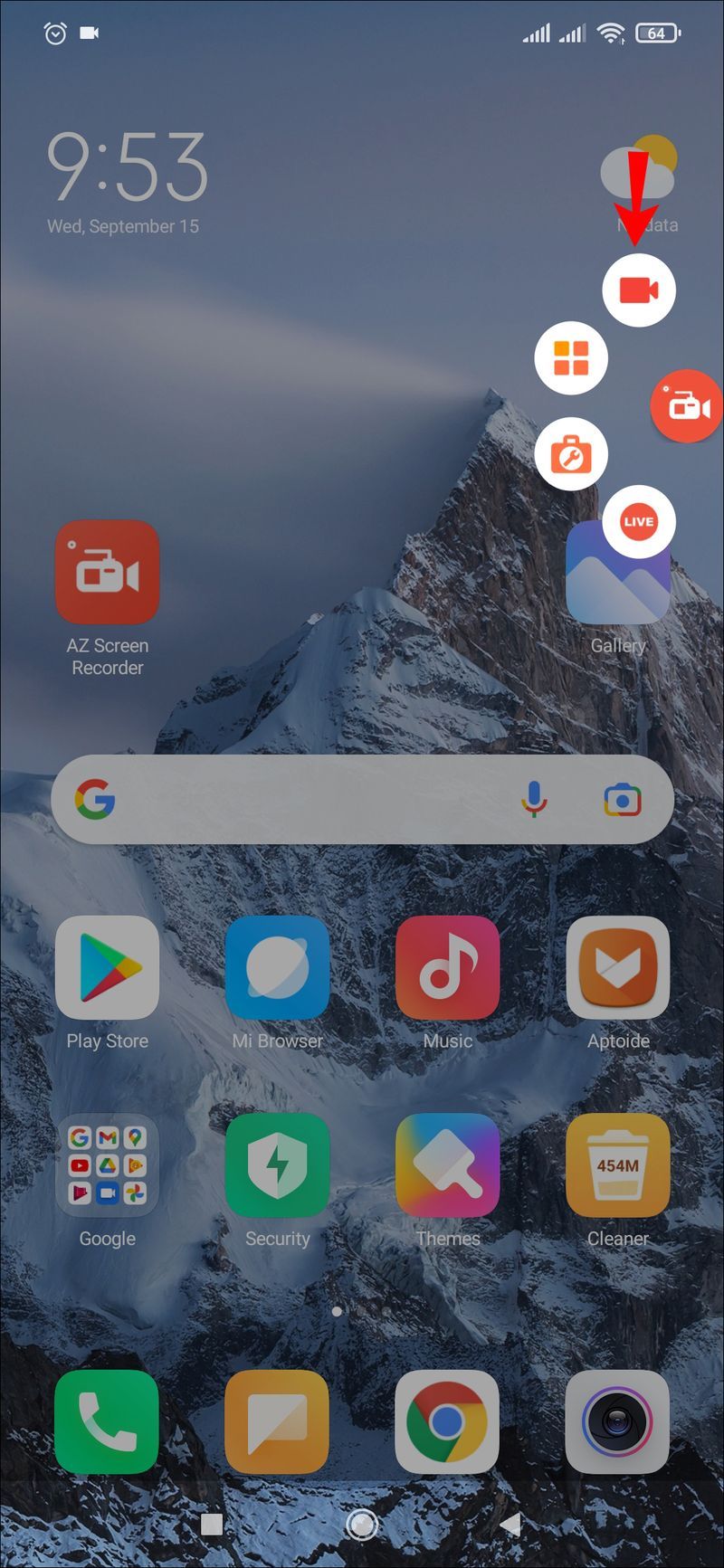
- Nhấn Bắt đầu ngay. Bây giờ bạn đang ghi lại màn hình của mình.
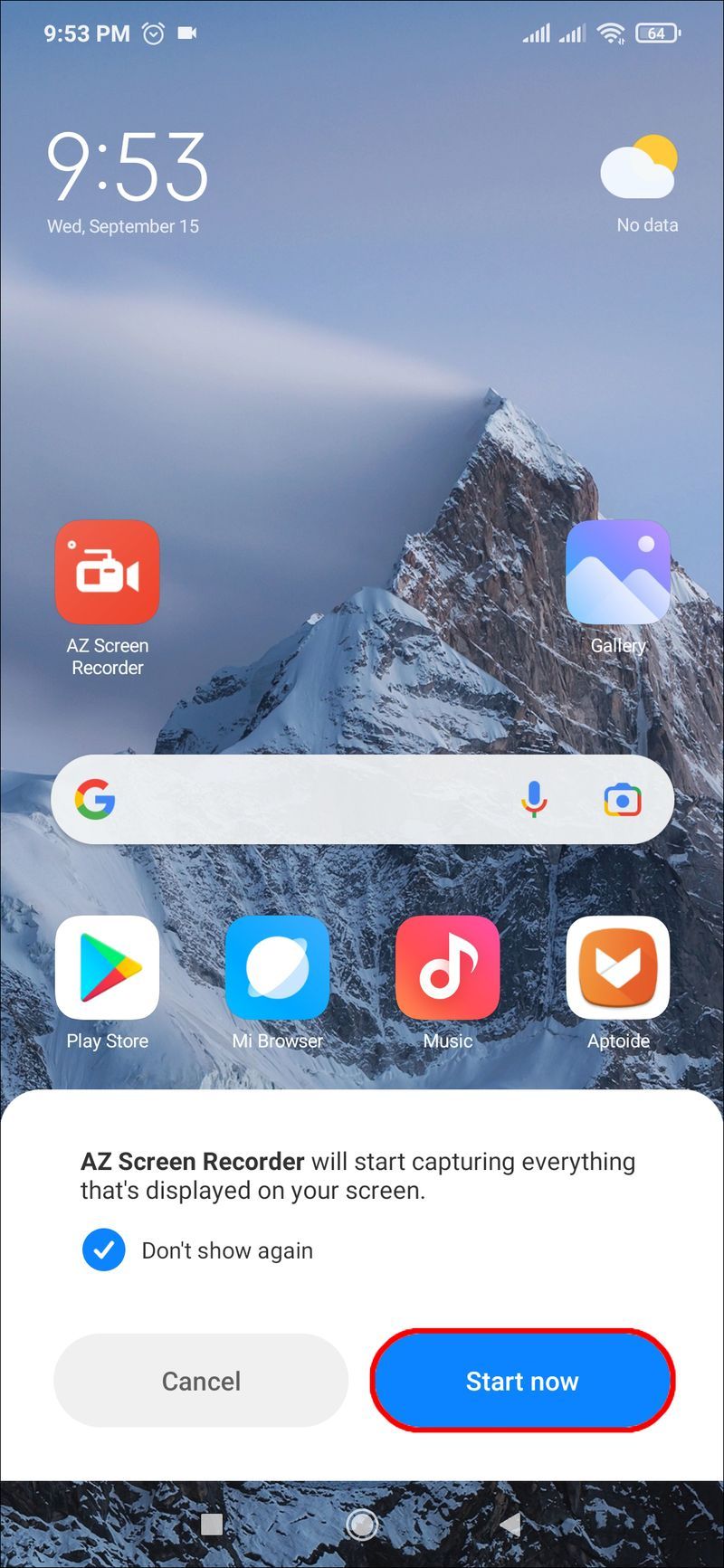
- Khi bạn ghi xong, hãy vuốt xuống từ phía trên cùng của màn hình. Một thanh menu AZ Recorder nhỏ sẽ hiển thị. Nhấn vào hai đường thẳng đứng để tạm dừng hoặc biểu tượng hình vuông để dừng ghi.
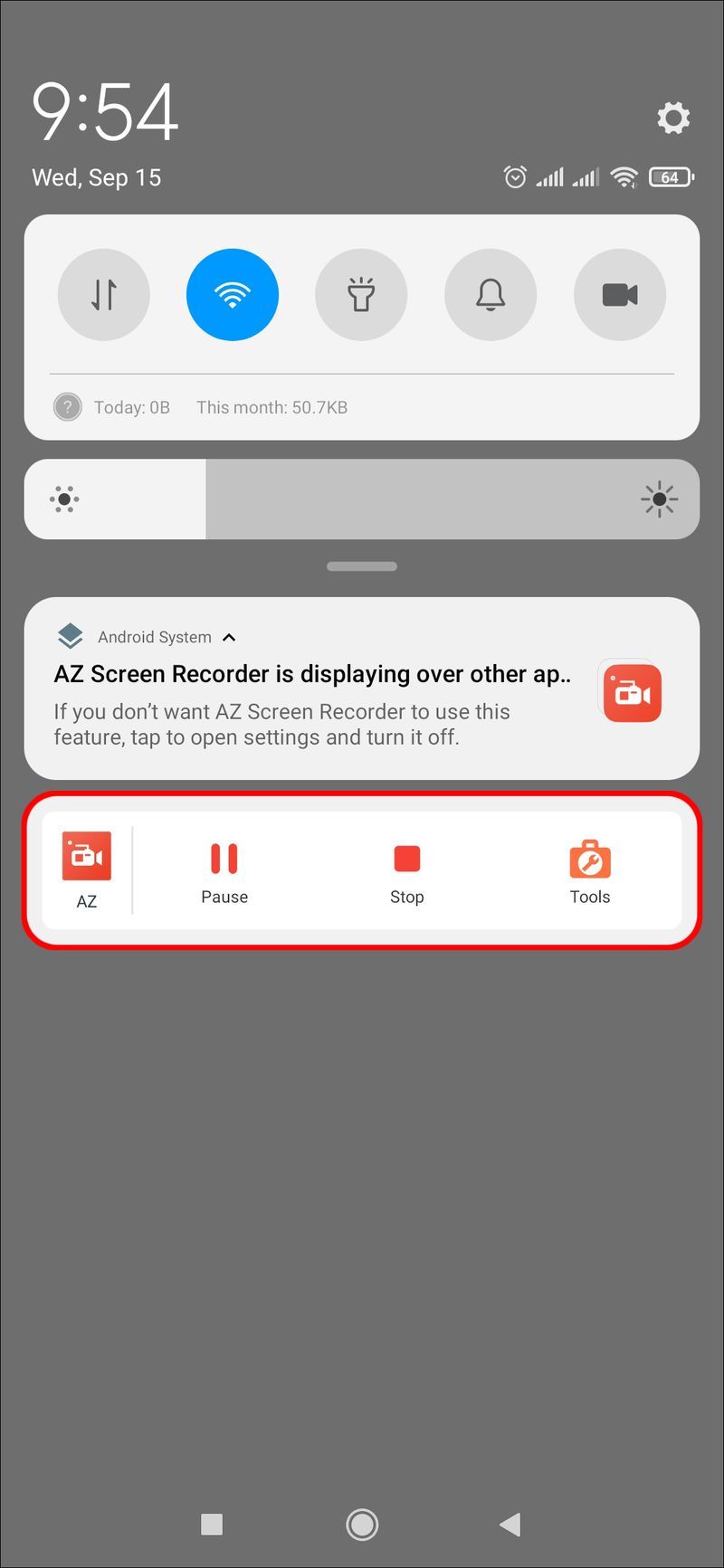
- Video của bạn sẽ lưu vào thư viện khi bạn nhấp vào Dừng.
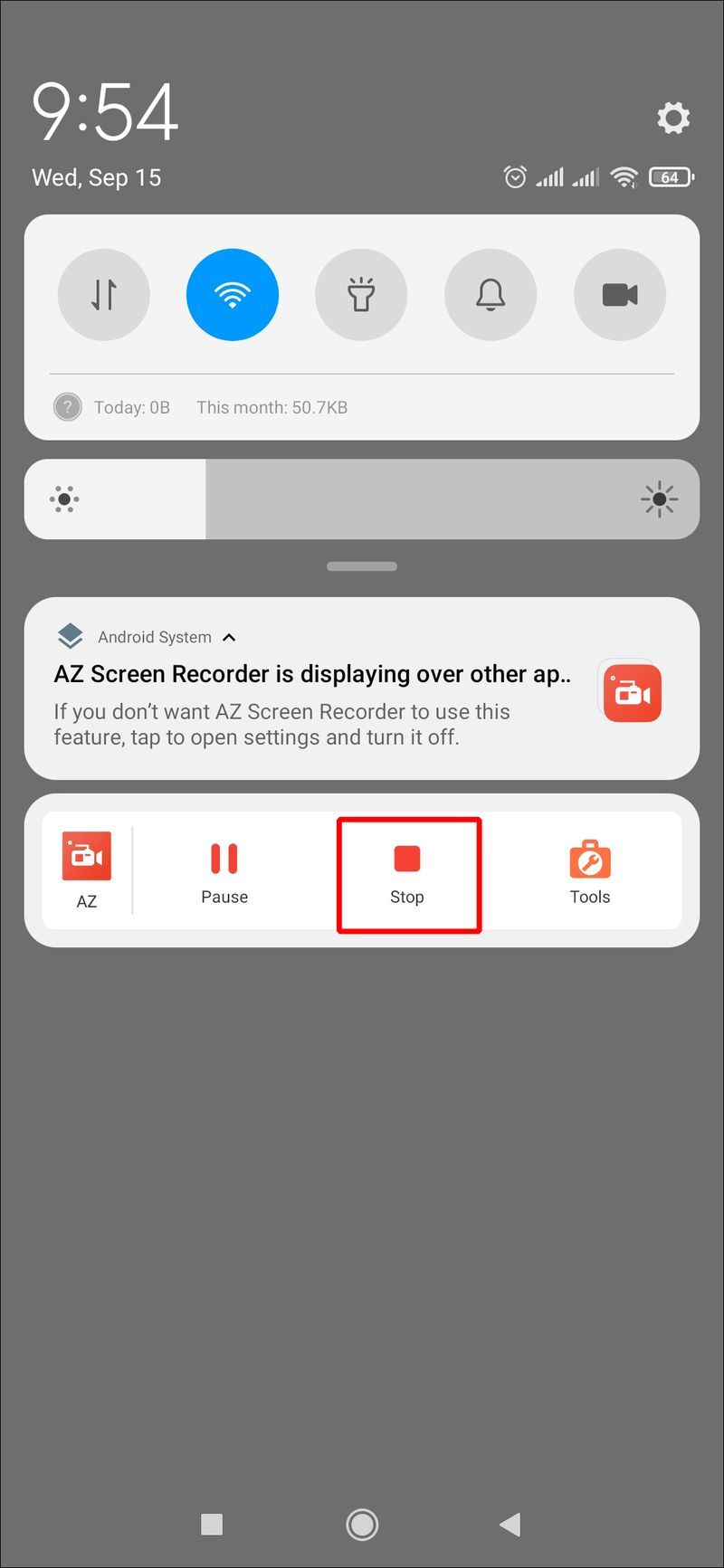
Ghi bằng XRecorder
XRecorder là một ứng dụng Ghi màn hình khác mà bạn có thể thử nếu AZ Recorder không theo sở thích của bạn. Nó cung cấp chức năng tương tự, nhưng một số người thấy giao diện thân thiện hơn một chút. Tải xuống ứng dụng miễn phí từ Cửa hàng Google Play hoặc trả một khoản phí nhỏ để xóa quảng cáo trong ứng dụng. Đây là cách sử dụng XRecorder để ghi lại màn hình của bạn:
- Tải xuống ứng dụng từ Cửa hàng Google Play và cài đặt nó. Sau khi cài đặt, hãy khởi chạy ứng dụng.
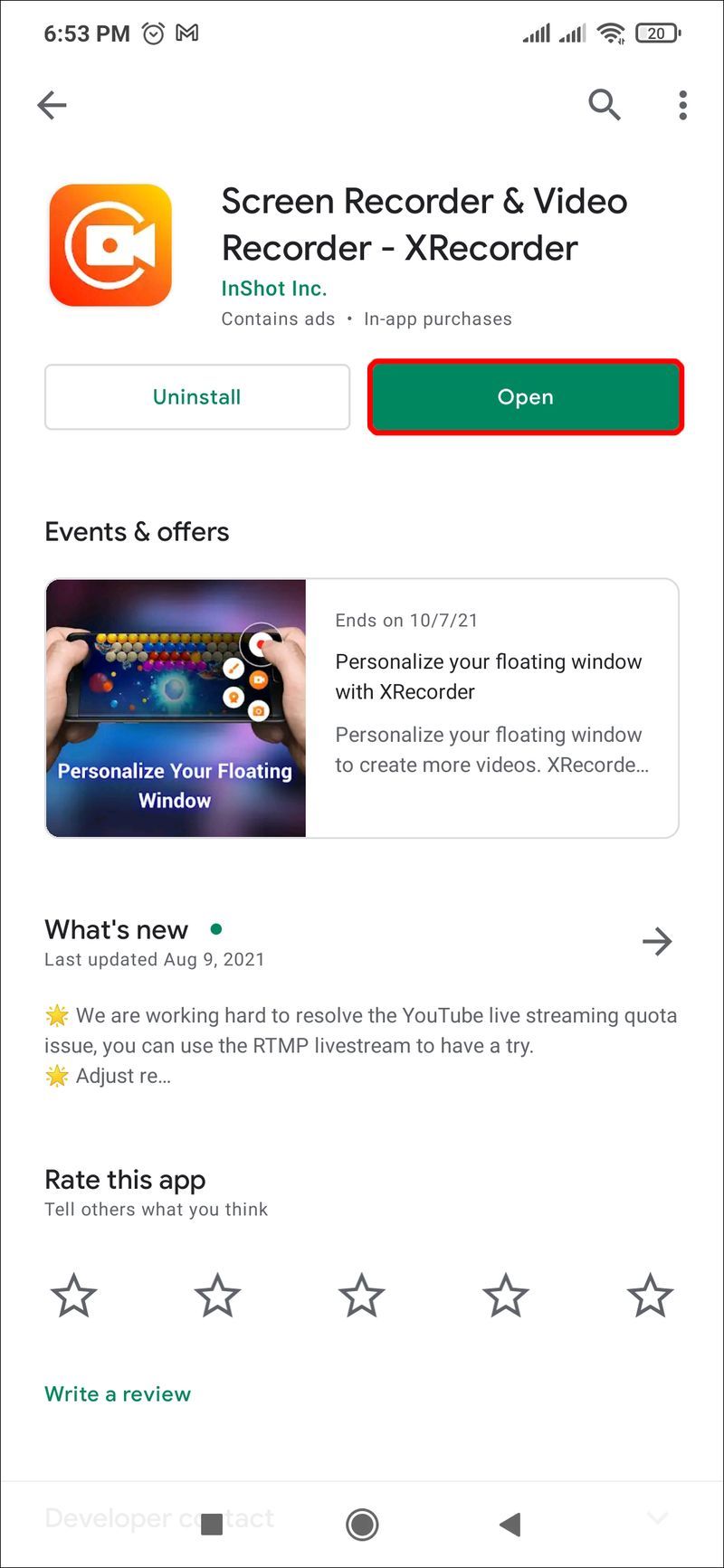
- Ở cuối màn hình, nhấp vào Video rồi nhấn Ghi để bắt đầu quay màn hình của bạn.
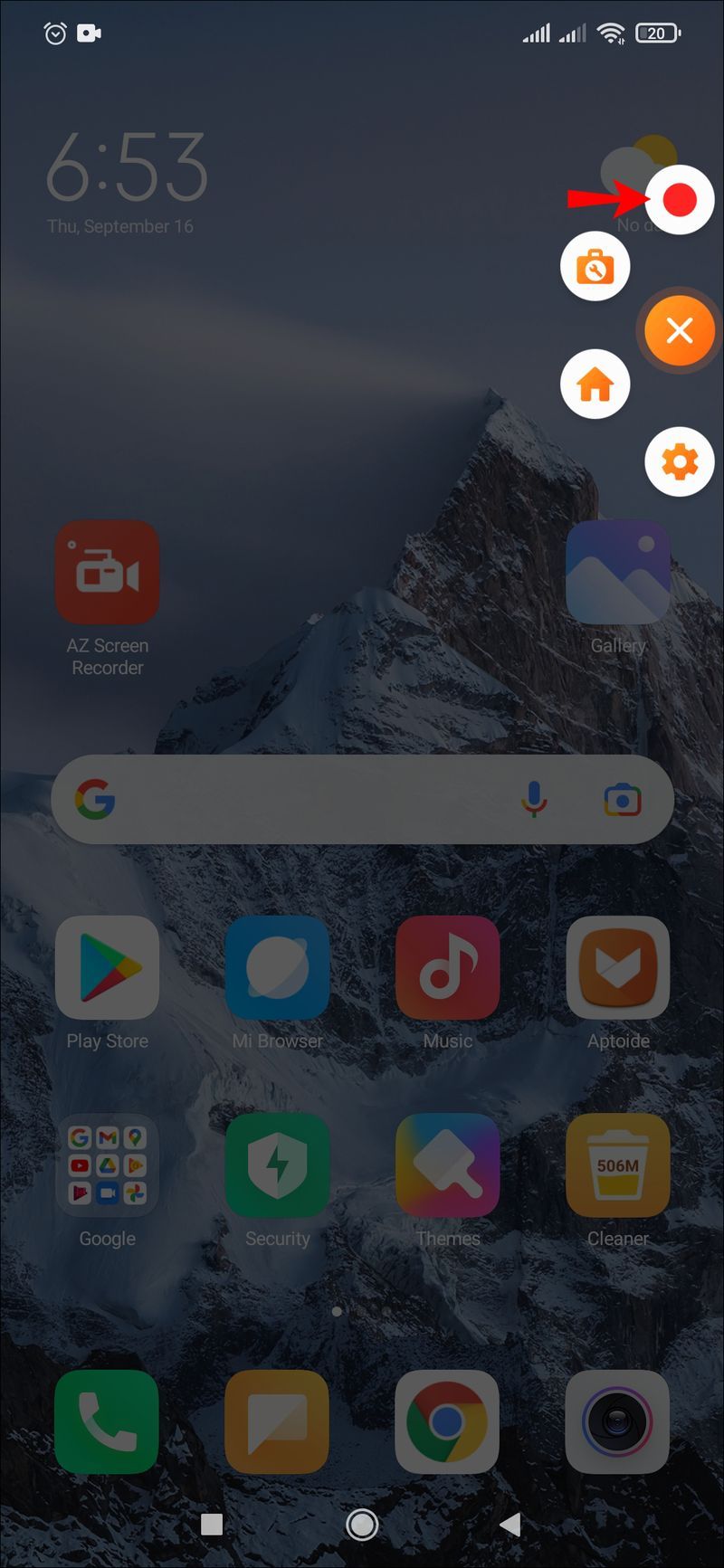
- Kéo Bóng thông báo xuống ở đầu màn hình sẽ cho phép bạn tạm dừng hoặc dừng ghi hoàn toàn.
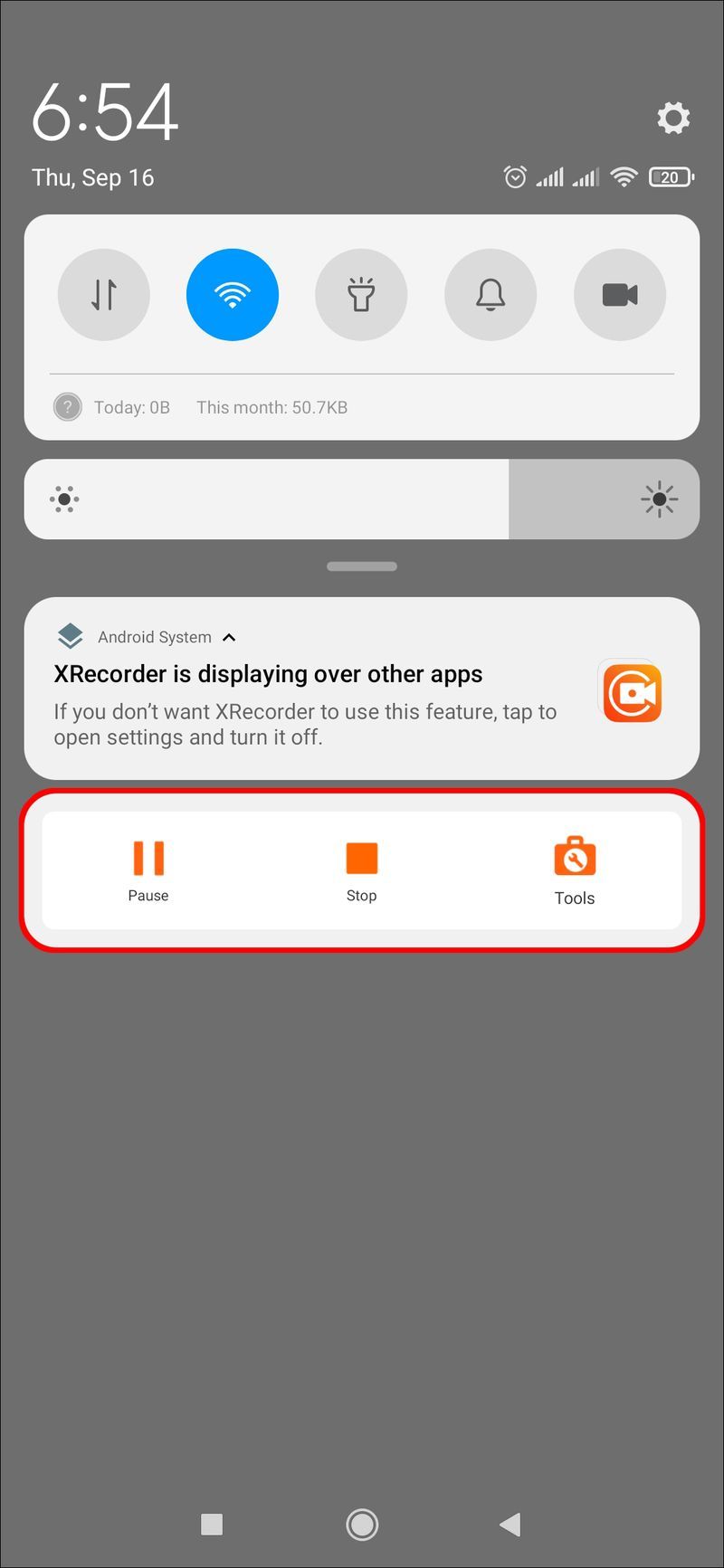
Ứng dụng này cũng cho phép bạn chọn nhiều cài đặt khác nhau, bao gồm bật hoặc tắt âm thanh và thay đổi hướng ghi âm. Bạn cũng có thể sử dụng XRecorder để chụp ảnh màn hình.
Ghi bằng Google Play Trò chơi
Là một người chơi, bạn có thể muốn ghi lại màn hình của mình trong khi chơi trò chơi, sau đó bạn có thể tải lên YouTube. Google Play Trò chơi là một ứng dụng miễn phí được thiết kế đặc biệt cho mục đích này. Mặc dù ứng dụng chỉ có thể quay ở 420p hoặc 720p, nhưng nó cung cấp tùy chọn để thêm vào bất kỳ video nào được quay từ máy ảnh mặt trước của bạn. Dưới đây là cách sử dụng Google Play Trò chơi để ghi lại màn hình Android của bạn:
- Tải xuống Google Play Trò chơi từ Cửa hàng Google Play và cài đặt nó trên thiết bị Android của bạn.
- Mở ứng dụng và chọn trò chơi bạn muốn chơi. (Bạn có thể chọn trò chơi được cài đặt sẵn hoặc trò chơi bạn đã tự tải xuống.) Tiếp theo, nhấp vào hình thu nhỏ của trò chơi để xem chi tiết rồi nhấn nút Ghi ở đầu màn hình.
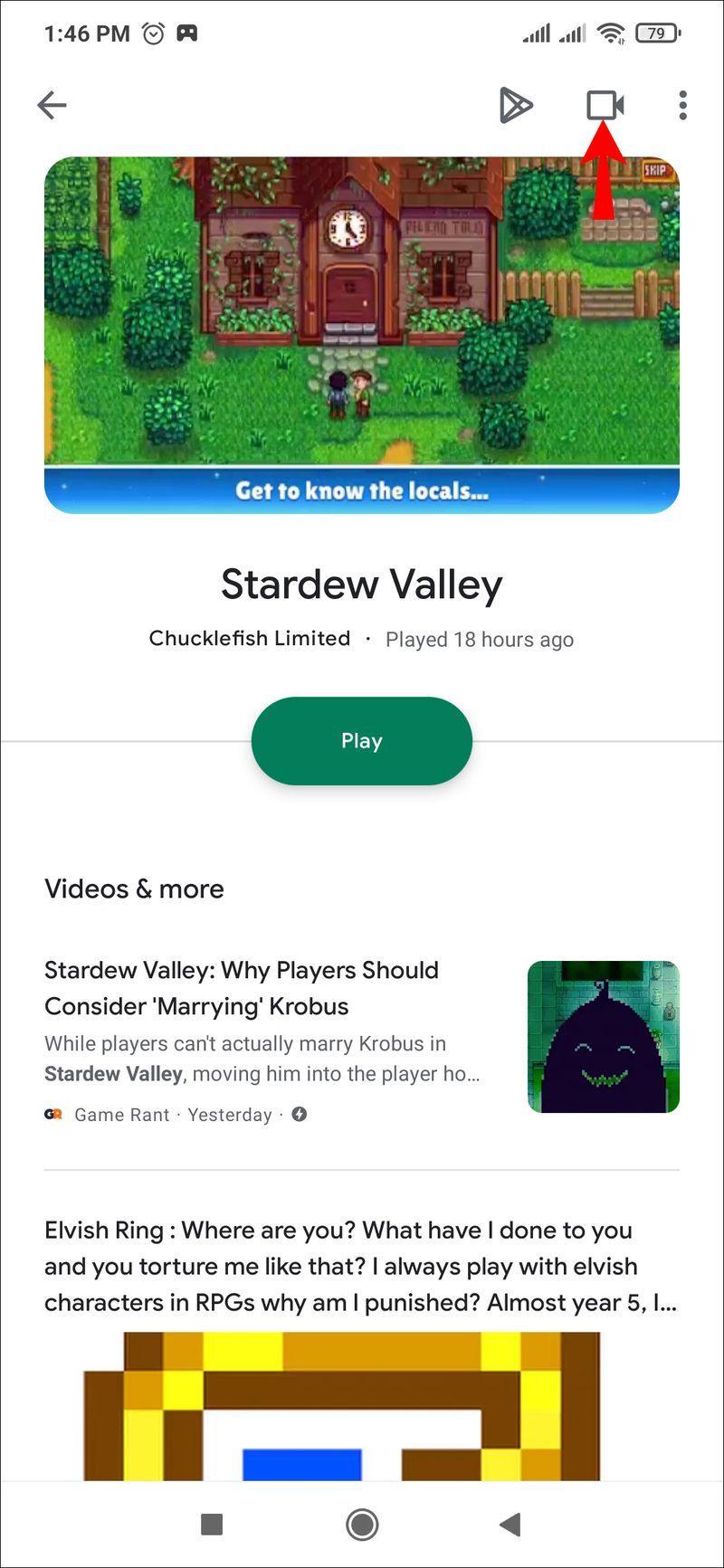
- Sau đó, bạn có thể chọn chất lượng video trước khi nhấn vào Khởi chạy để bắt đầu trò chơi của mình. Một bong bóng video có thể di chuyển sẽ bật lên. Điều này cho phép bạn chọn cài đặt của mình cho video, bao gồm cả micrô và bản ghi âm của bạn. Di chuyển bong bóng xung quanh màn hình để đặt nó ở vị trí phù hợp nhất với bạn.
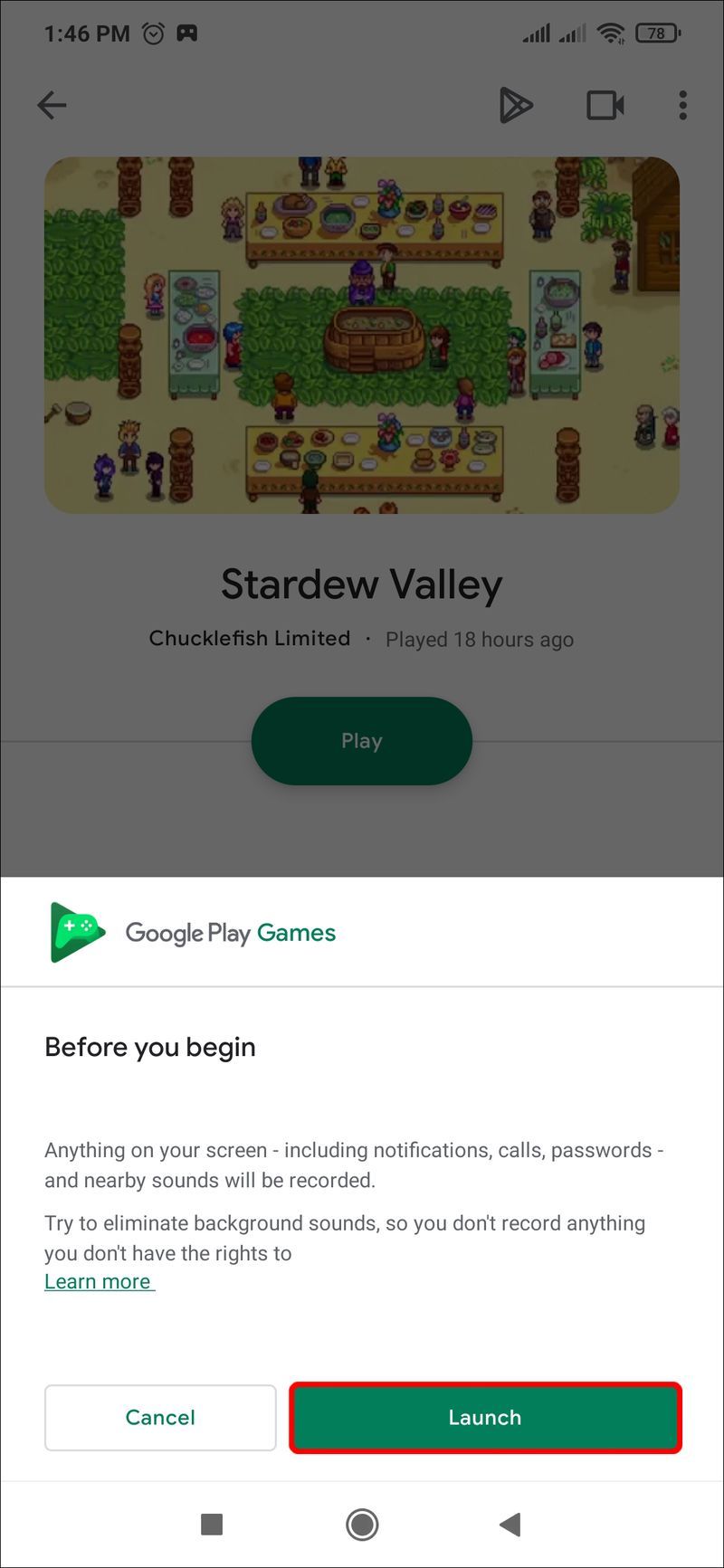
- Nhấn vào nút ghi màu đỏ. Bộ hẹn giờ ba giây sẽ bắt đầu trước khi Google Play Trò chơi bắt đầu quay màn hình của bạn. Nhấn vào cùng một nút này sẽ dừng ghi. Bạn cũng có thể vuốt bong bóng nổi qua dấu X ở giữa màn hình để kết thúc quá trình ghi.
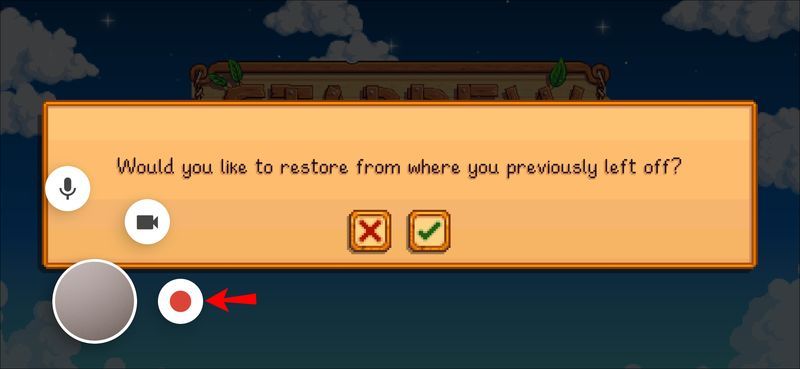
Hoàn thành ghi
Việc ghi lại màn hình trên thiết bị Android của bạn tương đối đơn giản sau khi bạn có các bước chính xác để làm theo. Cho dù bạn sử dụng ứng dụng tích hợp sẵn trên thiết bị Android mới hơn hay tải xuống ứng dụng của bên thứ ba, bạn sẽ sớm hiểu được nó.
Điều duy nhất bạn cần lo lắng là bản ghi bạn tải lên YouTube!
cách thay đổi tên người dùng trên tiktok
Bạn đã ghi lại màn hình Android của mình bằng ứng dụng tích hợp sẵn hoặc của bên thứ ba chưa? Bạn đã sử dụng một phương pháp tương tự như những phương pháp được hiển thị trong hướng dẫn này? Cho chúng tôi biết trong phần ý kiến dưới đây.